
Tutorial Menu Keluarga di Opensid
Keluarga
Menu Keluarga digunakan untuk mengelola data keluarga, Tambah KK Baru, Tambah KK, Cetak KK, Status KK, Penyaringan data penduduk menurut alamat / jenis kelamin, dan Cari Penduduk.
Fungsi dari Menu Keluarga adalah untuk memudahkan pengguna dalam mengelola Data Keluarga.
Menu Keluarga akses dengan cara sebagai berikut :
- Klik Menu
Kependudukan - Klik Sub Menu
Keluarga
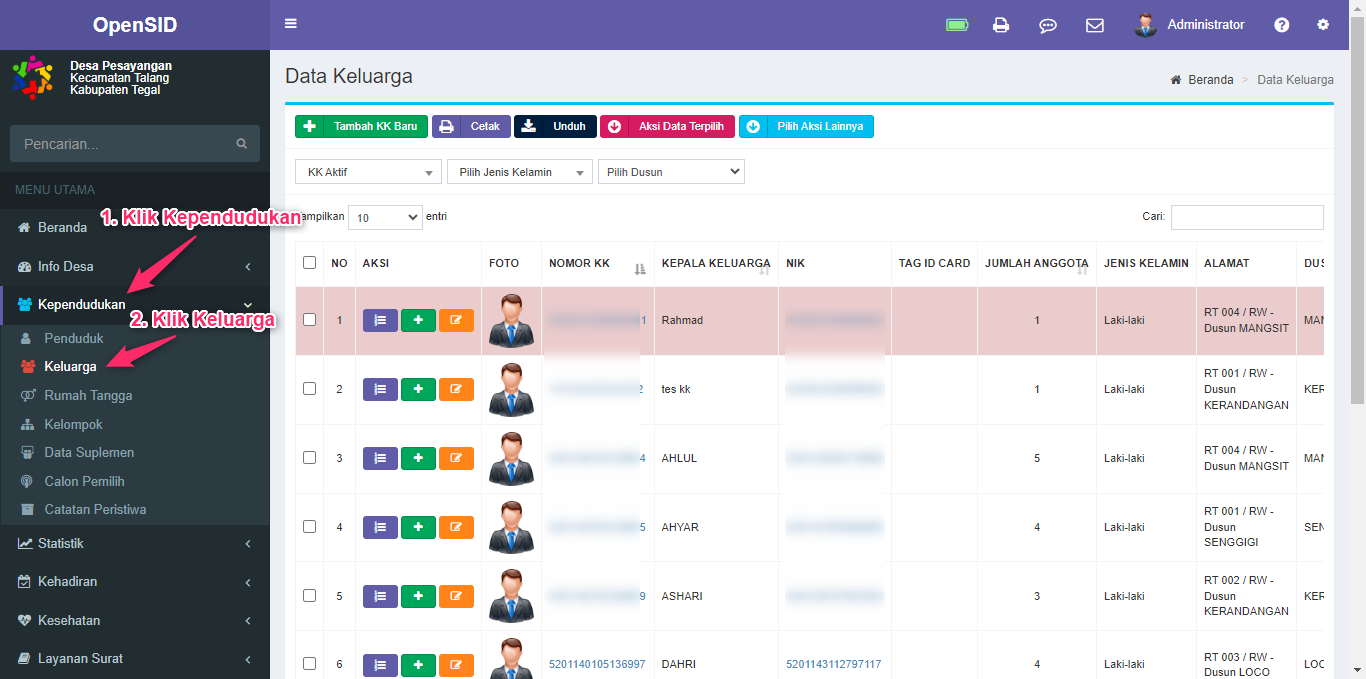
Daftar panduan yang ada pada Menu Keluarga diantaranya :
- Tambah KK Baru
- Alur Kepala Keluarga Meninggal
- Cetak KK
- Unduh KK
- Aksi Data Terpilih
- Status KK
- Saring KK
- Urutan KK
- Cari Kepala Keluarga Penduduk
- Pilih Aksi Lainnya
- Ubah KK
- Rincian Anggota Keluarga
- Kartu Keluarga
Tambah KK Baru
Tambah KK Baru berfungsi Untuk (Kepala) Keluarga Penduduk yang belum masuk pada database desa / penduduk Pindah datang dari luar desa, maka perlu dibuatkan KK baru, terdapat dua pilihan tambah KK
- Cara Pertama Klik
Tambah KK baru> KlikTambah Penduduk Masuk
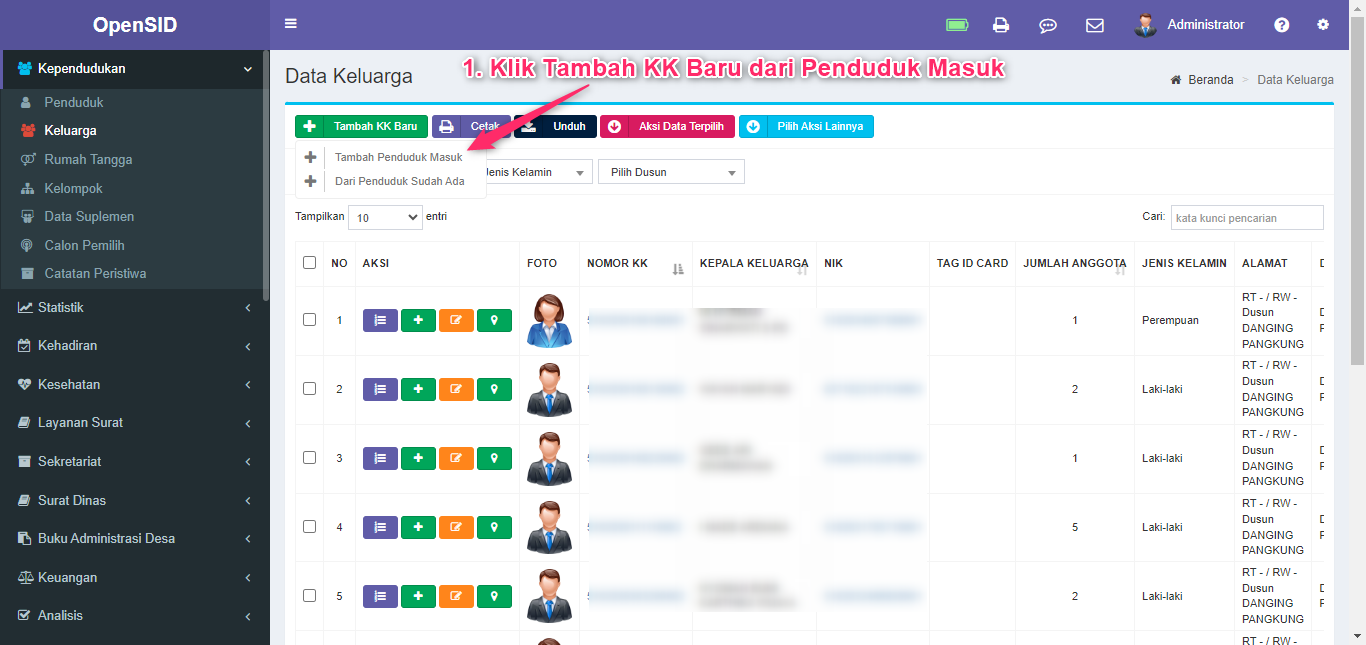
- Isi data Kepala Keluarga KK Baru
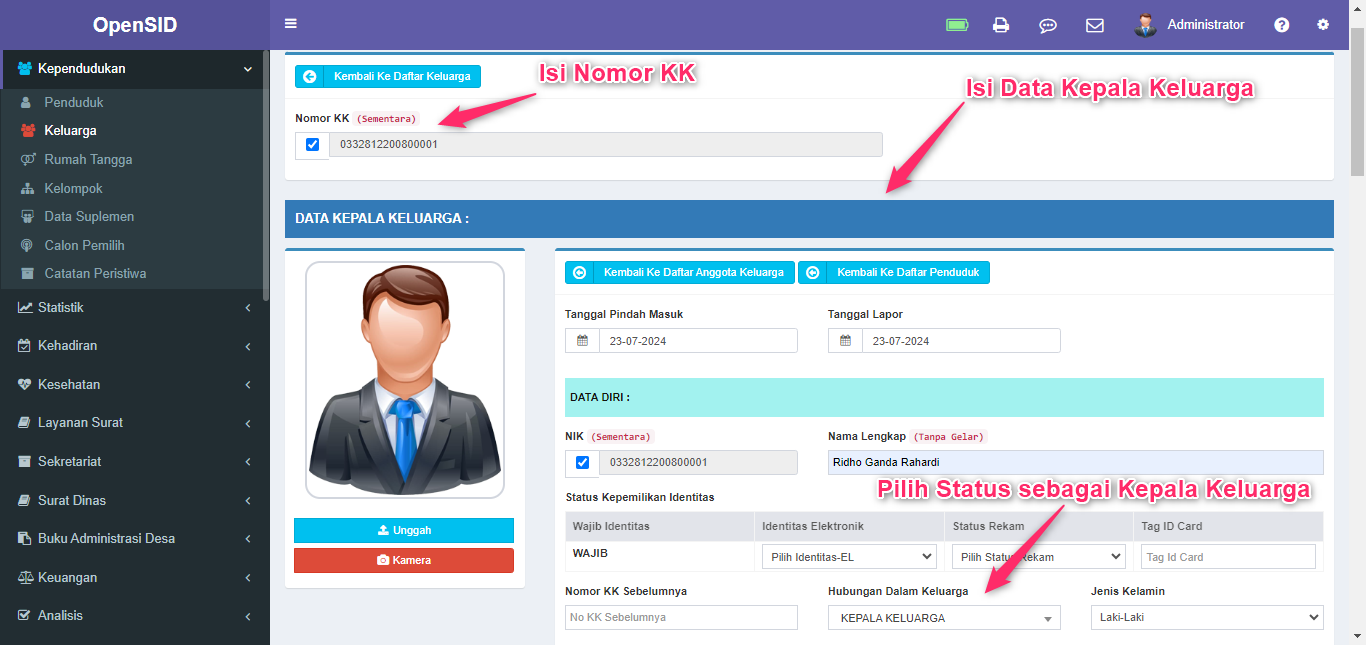
- Klik
Simpan
- Cara Kedua Klik
Tambah KK baru> KlikTambah Dari Data Penduduk Sudah ada
Jika Data penduduk tidak tampil di pilihan kepala keluarga, ubah data penduduk pada Hubungan Dalam Keluarga diganti menjadi kepala keluarga.
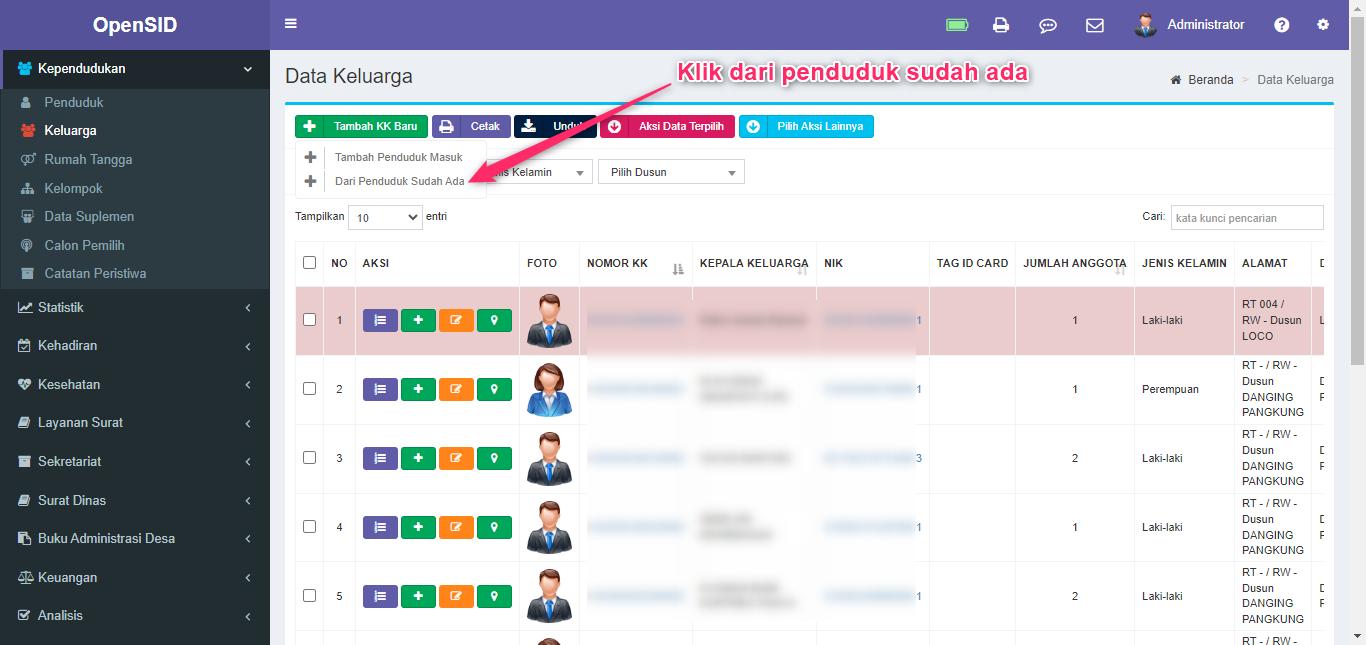
- Pilih Kepala Keluarga dari Data penduduk, Isi No KK
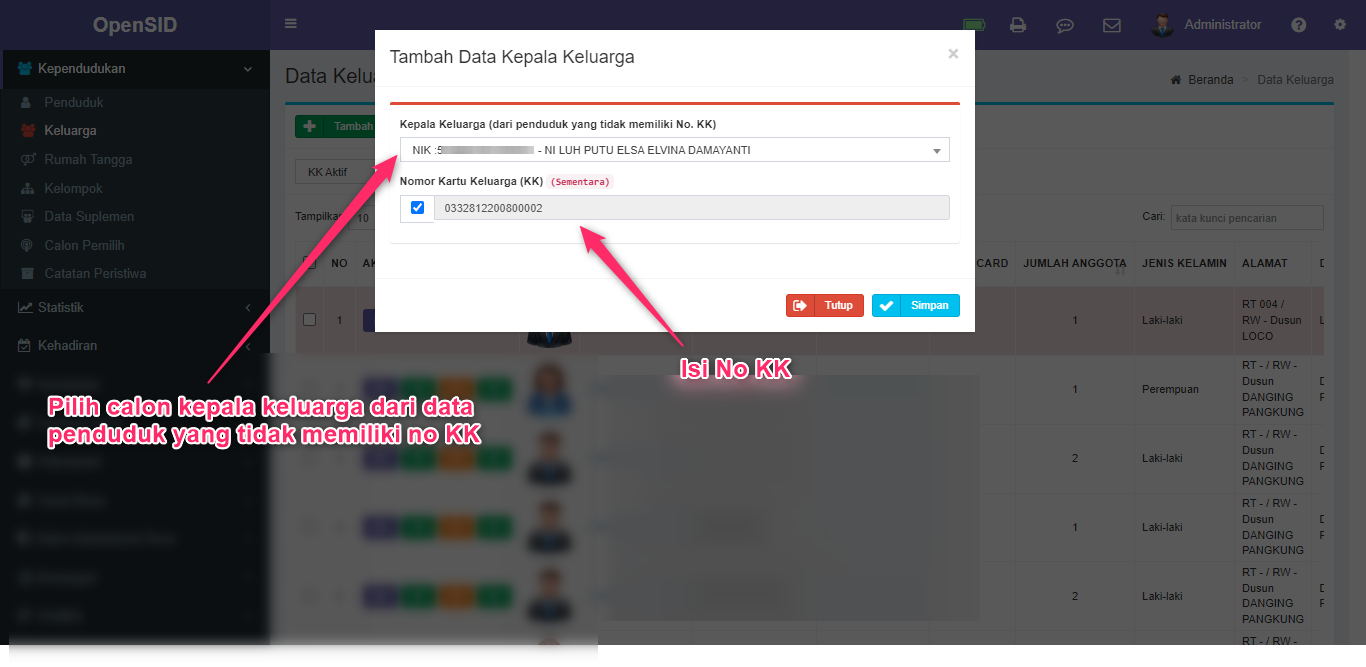
-
Klik
Simpan -
Data KK baru dan Kepala Keluarga berhasil dibuat, warna merah karena menggunakan no KK sementara
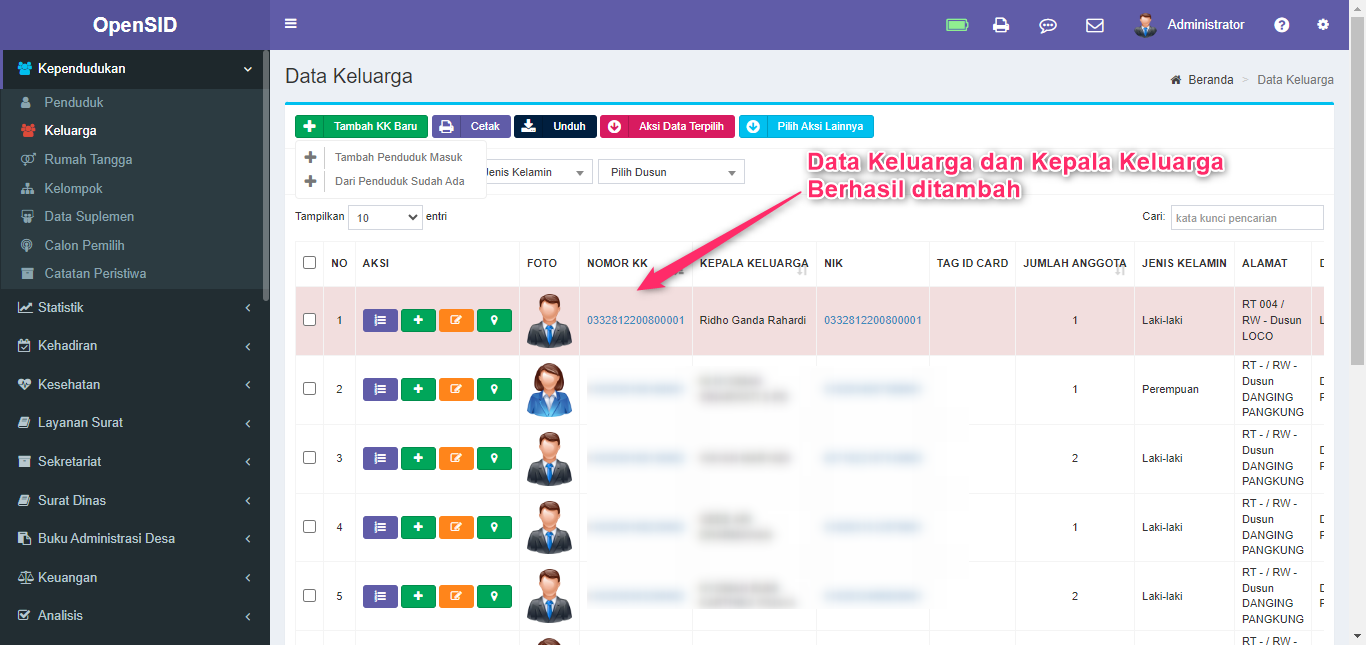
Tambah Anggota Keluarga
Setelah berhasil menanbahkan KK baru dan Kepala Keluarga selanjutnya tambah anggota keluarga, terdapat tiga cara untuk menambahkan anggota keluarga.
- Tambah Anggota Keluarga Lahir
- Tambah Anggota Keluarga Masuk
- Tambah Anggota Dari Penduduk Sudah Ada
- Cara Pertama
Tambah Anggota Keluarga Lahir
- Klik Tombol
Rincian Anggota Keluarga
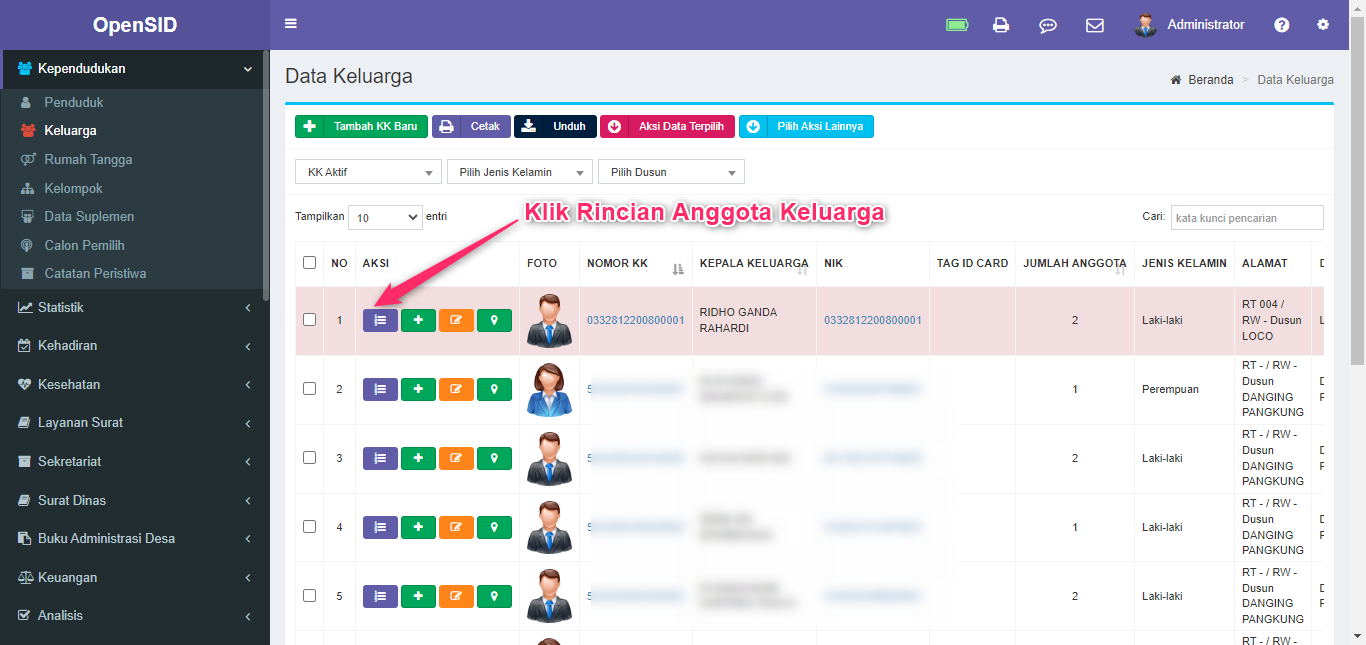
- Klik
Tambah Anggota> KlikAnggota Keluarga Lahir
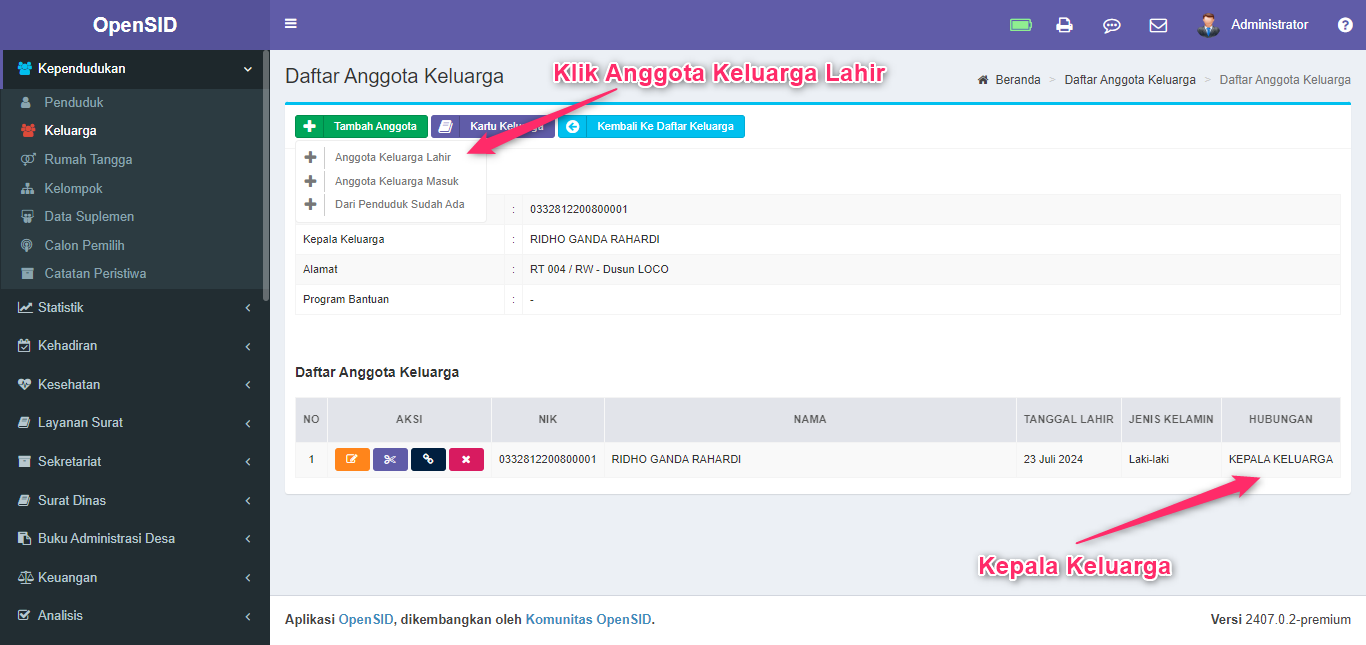
- Isi Data Anggota Keluarga Baru Lahir
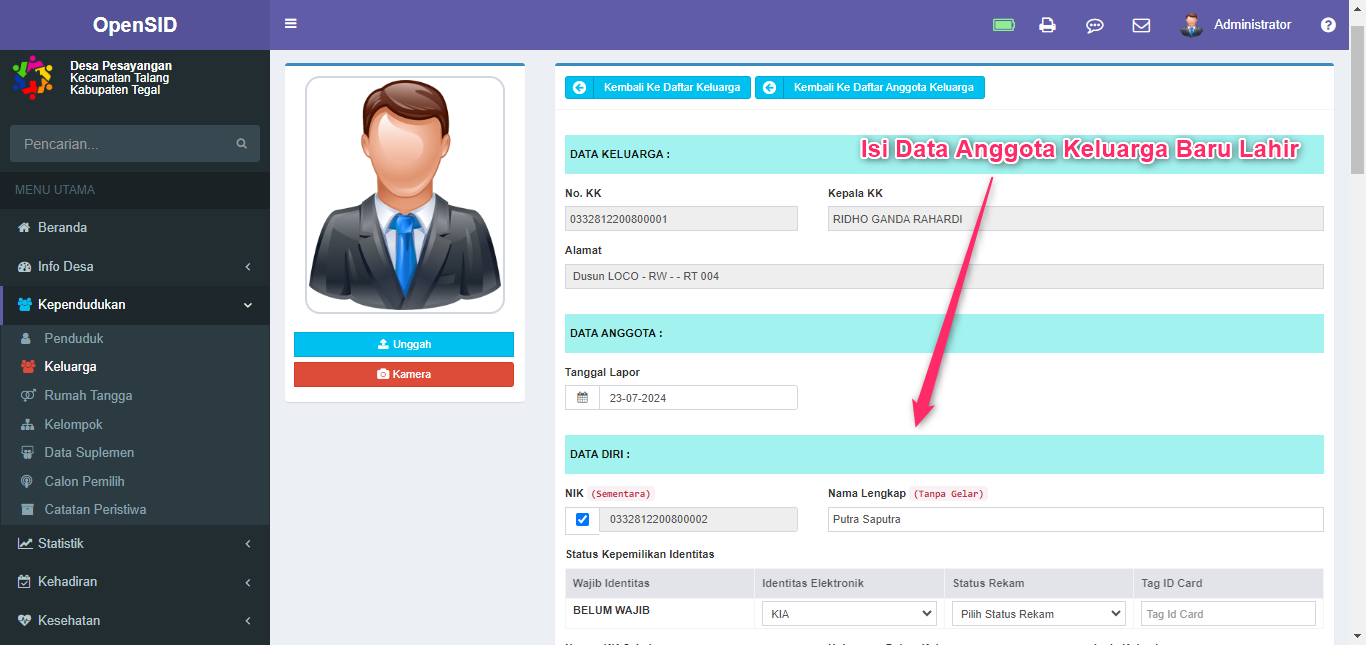
- Klik
Simpan
- Cara Kedua
Tambah Anggota Keluarga Masuk
- Klik Tombol
Rincian Anggota Keluarga
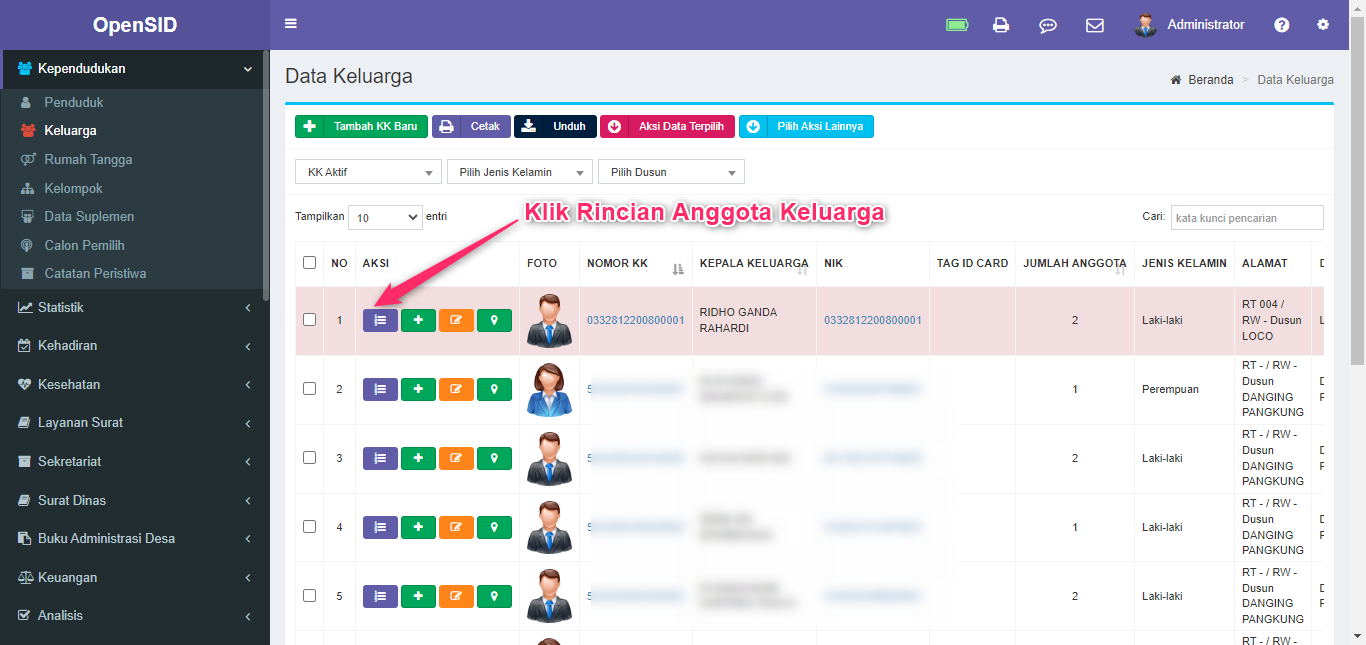
- Klik
Tambah Anggota> KlikAnggota Keluarga Masuk
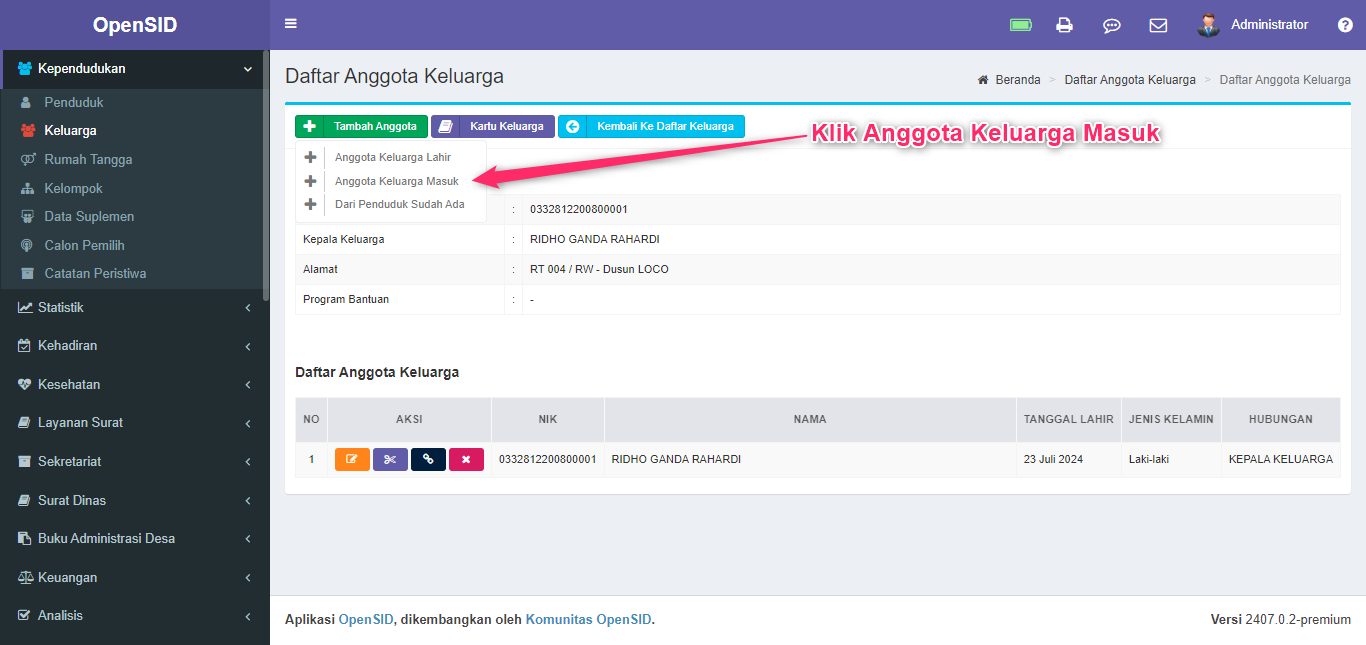
- Isi Data Anggota Keluarga Baru Lahir
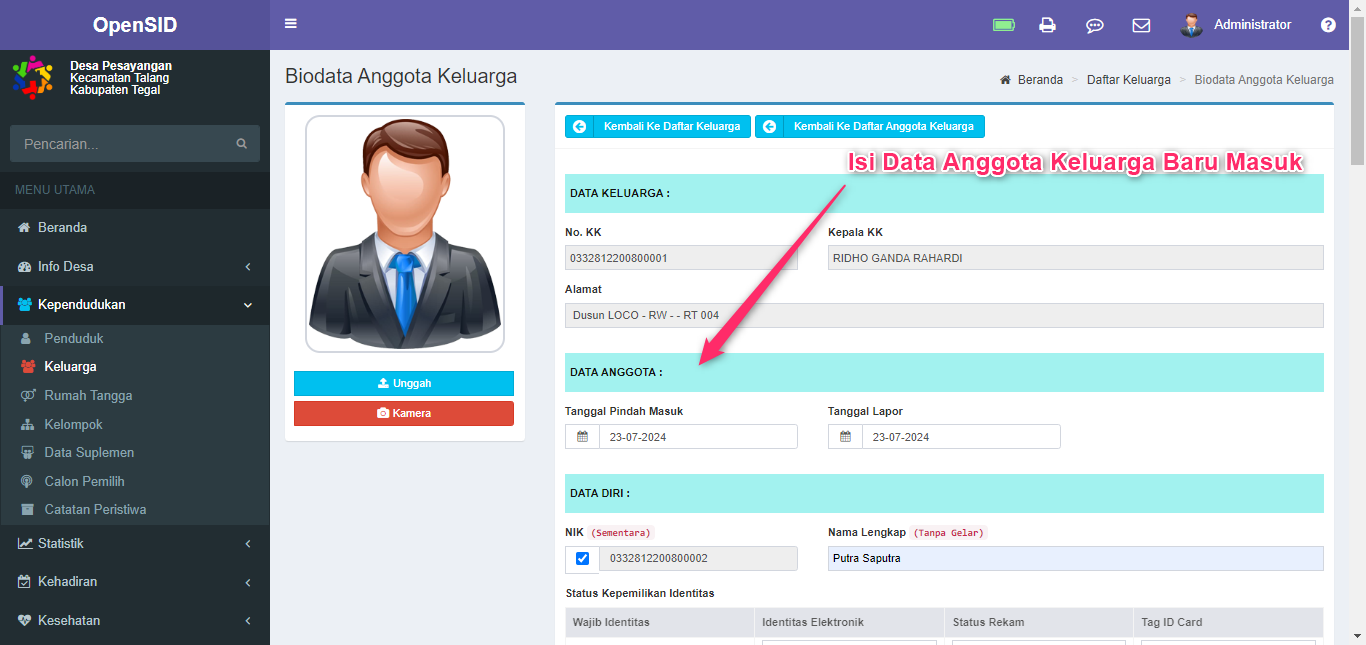
-
Klik
Simpan -
Data Anggota Berhasil di Simpan
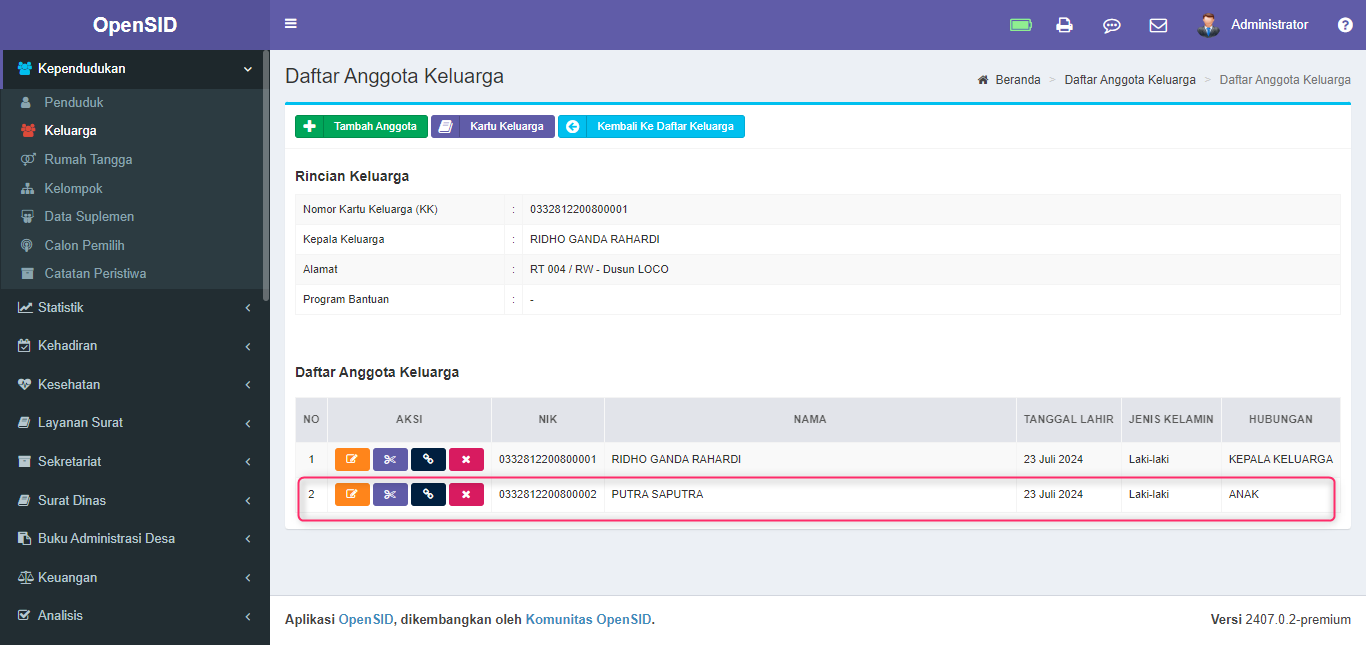
- Cara Ketiga
Tambah Anggota Dari Penduduk Sudah Ada
Penduduk yang tampil di pilihan
Tambah Anggota Penduduk yang sudah adaadalah Anggota Penduduk Yang belum memiliki No KK dan status penduduk tetap.
- Klik Tombol
Rincian Anggota Keluarga
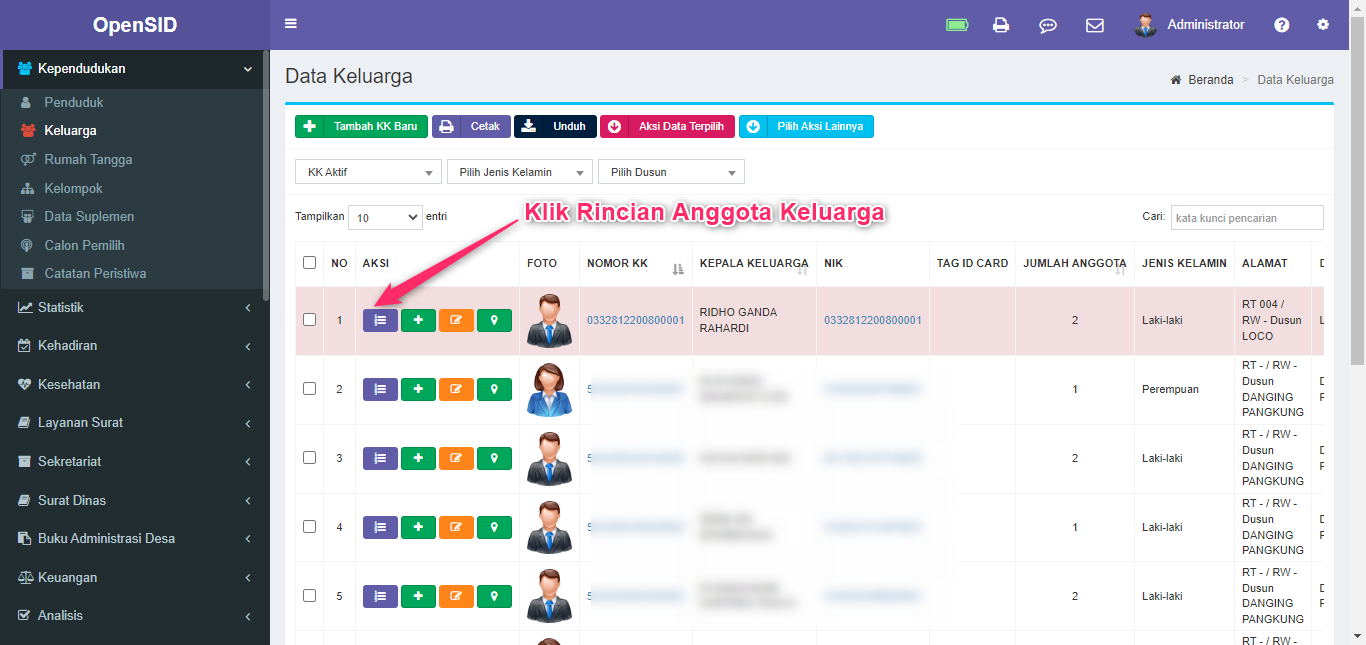
- Klik
Tambah Anggota> KlikDari Penduduk Sudah Ada
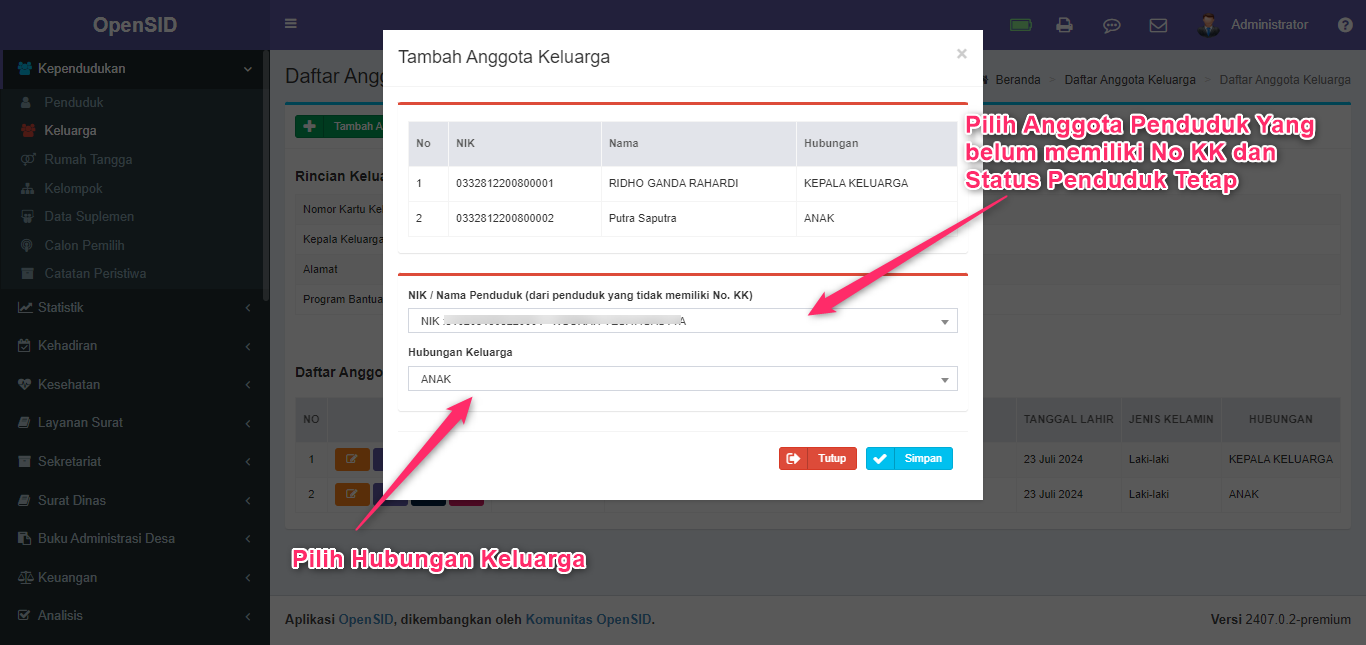
- Klik
Simpan
Ubah Data KK
Berikut langkah - langkah ubah data KK, jika sebelumnya menggunakan nomor KK sementara dapat diubah kembali ke nomor KK yang didapatkan dari Dukcapil.
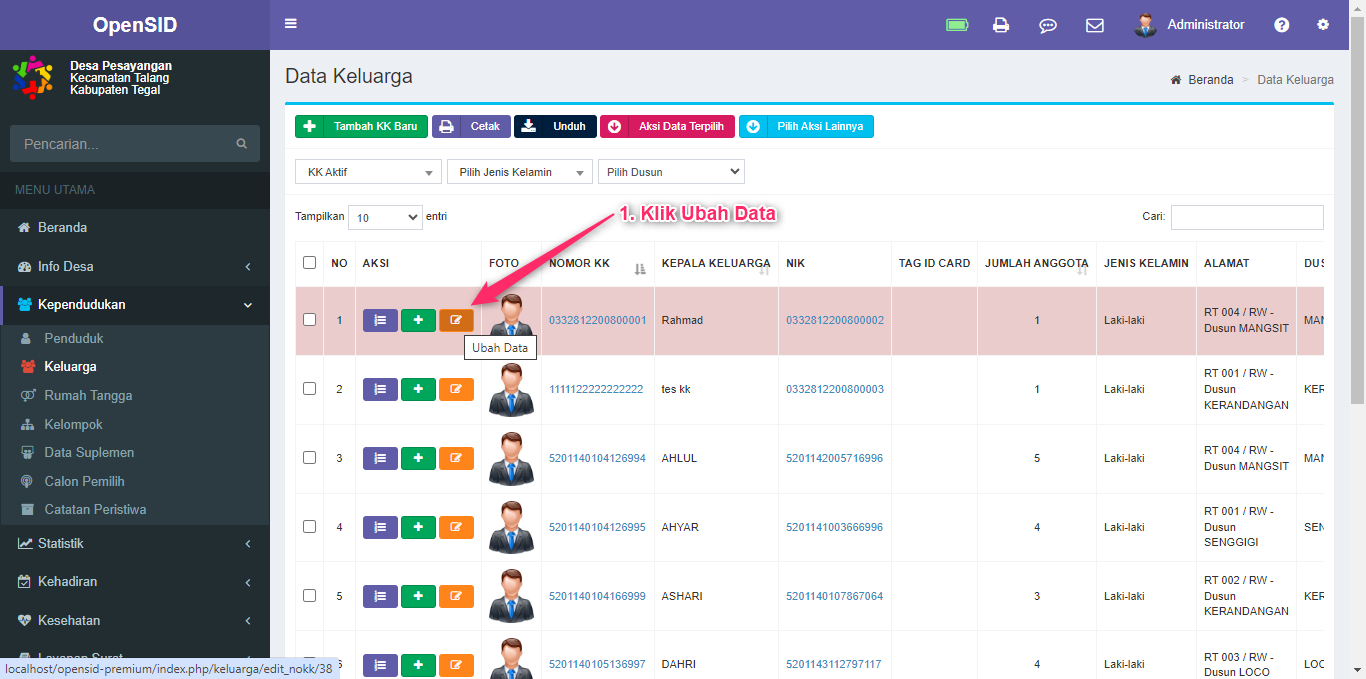
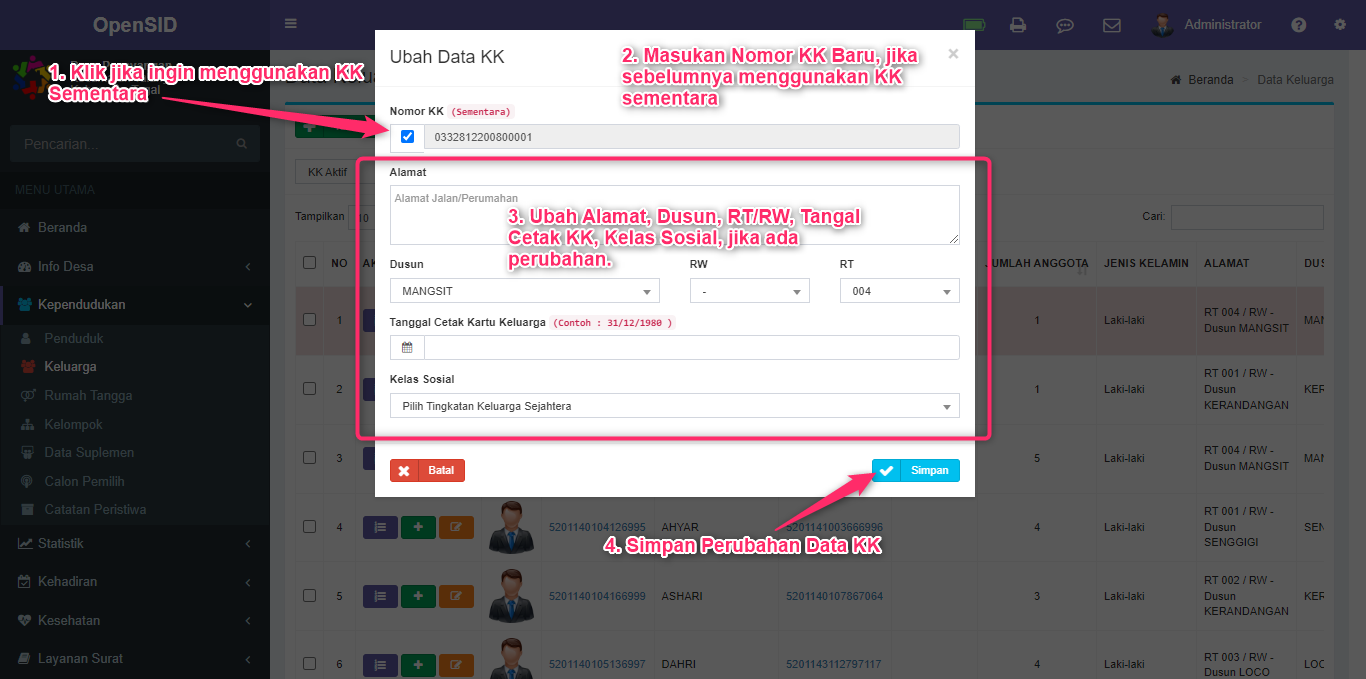
Pecah KK
Anggota Keluarga yang akan pecah KK akan dikeluarga dari data keluarga, sebelumnya memiliki no KK akan di hapus dan status nya menjadi penduduk lepas dapat ditambahkan ke anggota keluarga lain dan dibuat kan keluarga baru dan No KK baru. berikut cara pecah KK :
- Klik Tombol
Rincian Anggota Keluarga
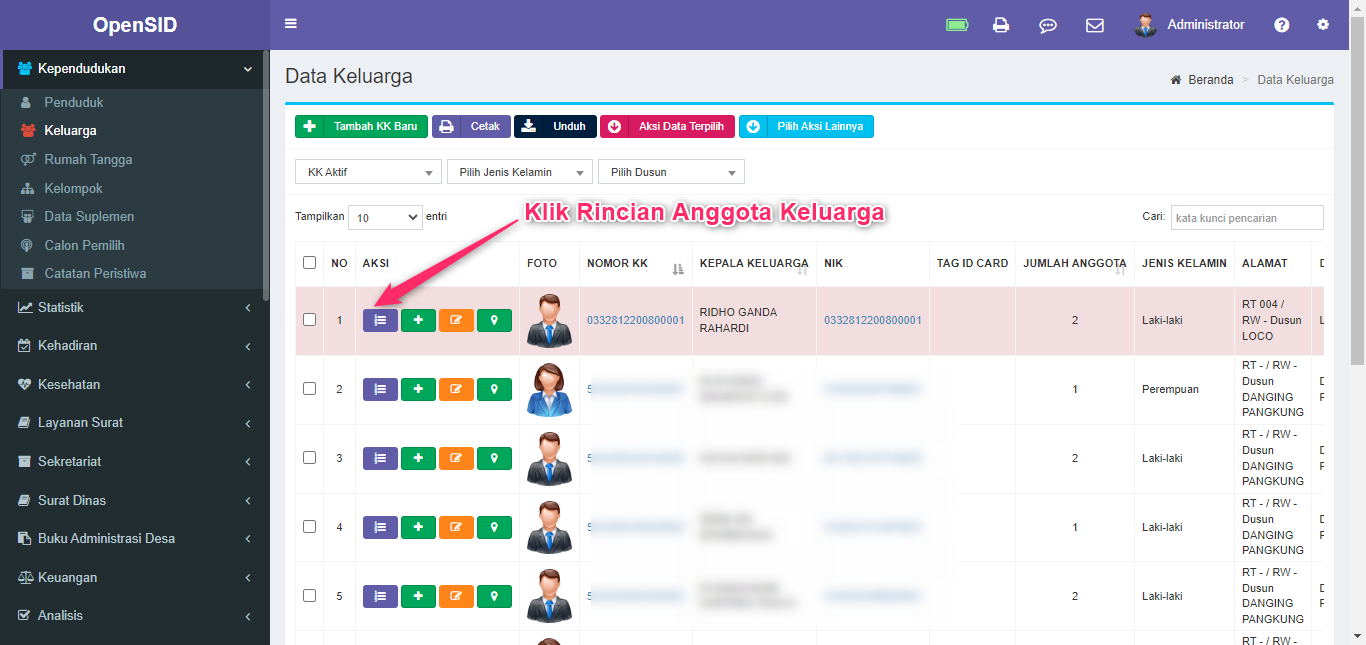
- Klik Ikon
Guntinguntuk Pecah KK
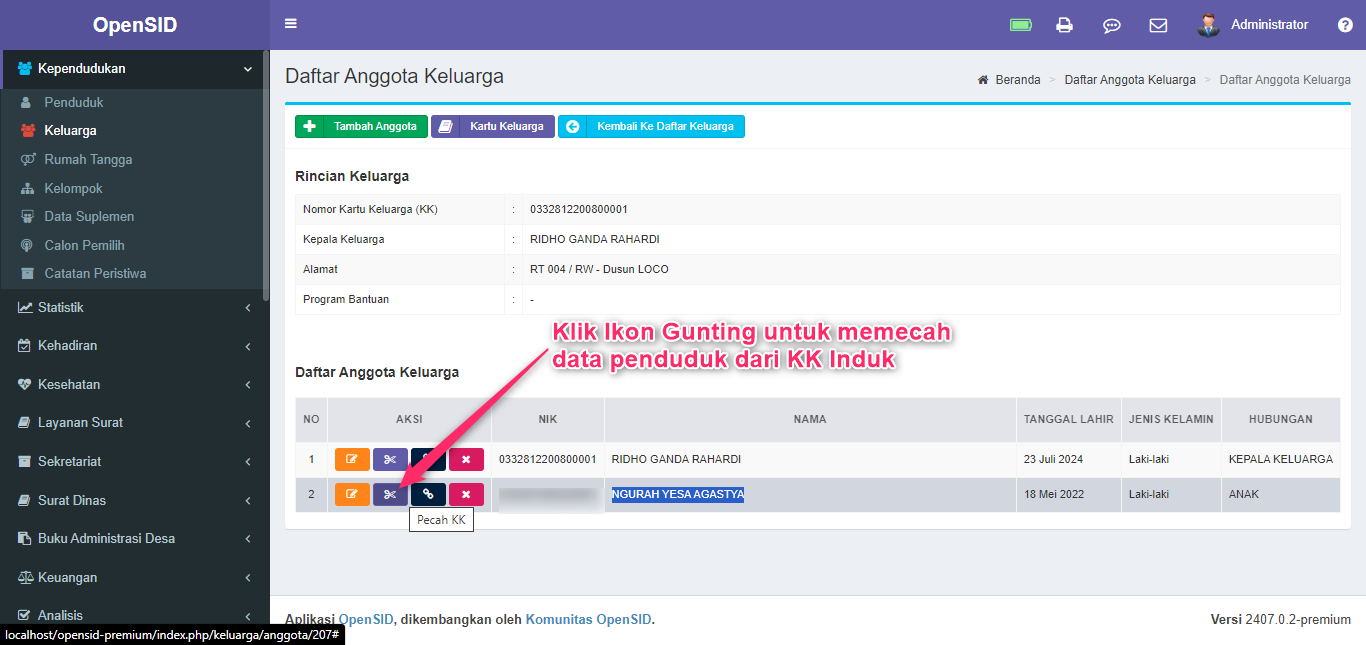
- Konfirmasi Klik
Simpan
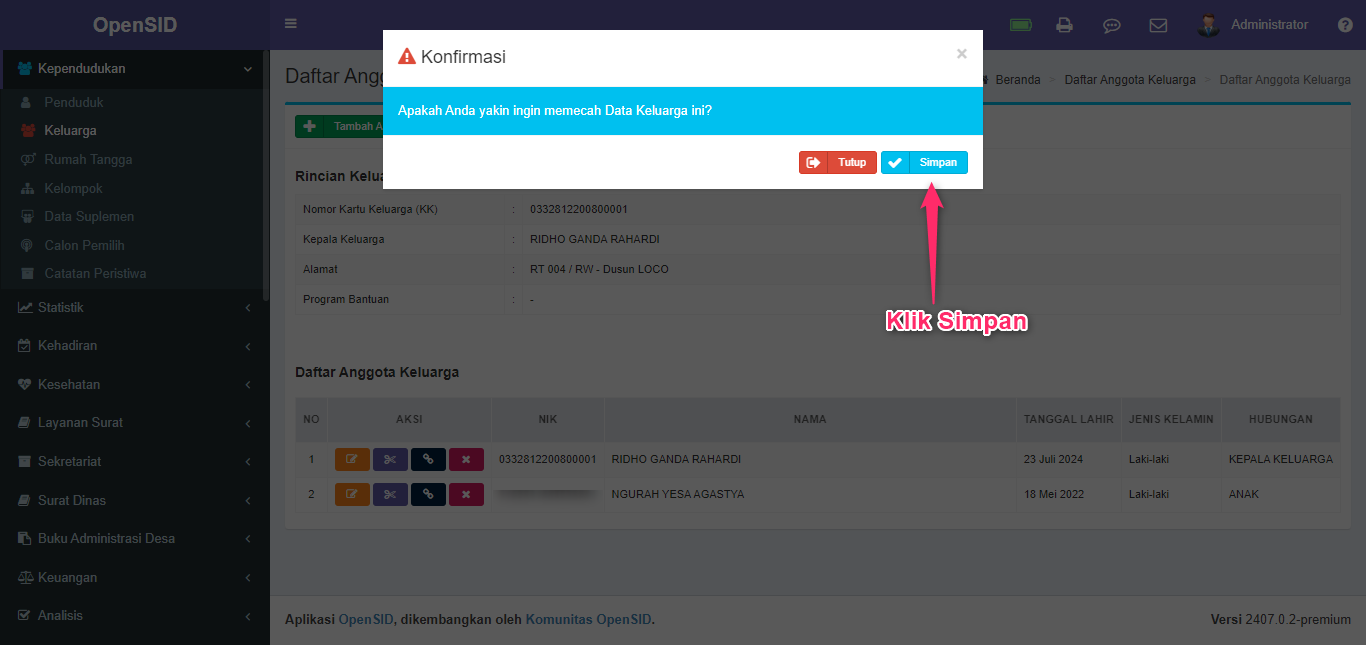
- Penduduk tidak lagi memiliki No KK, dapat ditambahkan ke Anggota keluarga lain atau dibuatkan KK baru.
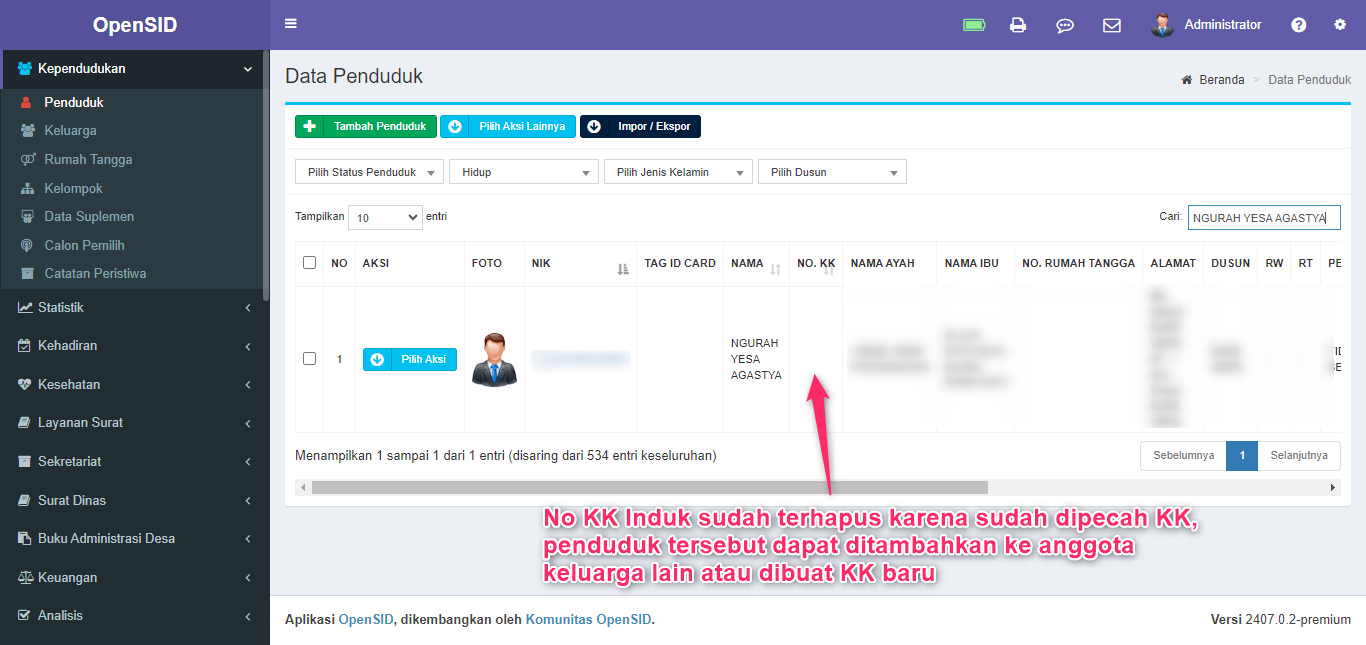
Alur Kepala Keluarga Meninggal
Jika kepala keluarga meninggal, harap melakukan pemecahan Kartu Keluarga (KK) terlebih dahulu.
No KK milik Kepala Keluarga yang sudah meninggal / mati tidak boleh lagi digunakan oleh anggota keluarga.
silakan pecah seluruh anggota keluarganya dulu.
harap diingat, yg dipecah (gunting) adalah seluruh anggota keluarga.
bukan kepala keluarganya.
Kalau kepala keluarga meninggal, cara pengelolaan yg konsiten dengan ketentuan Dukcapil adalah sebagai berikut:
-
Di halaman Penduduk, ganti status dasar penduduk (kepala keluarga) yang bersangkutan menjadi mati.
-
Di halaman Keluarga, gunakan tombol aksi untuk pecah semua anggota keluarga yg ditinggal ke keluarga baru menggunakan No KK Sementera, dan pilihan kepala keluarga dari anggota
-
Nanti kalau keluarga baru tersebut sudah memperoleh Kartu Keluarga baru, ganti Nomor KK Sementara menjadi no KK baru
berikut cara mengganti status dasar kepala keluarga meninggal :
- Klik
Ubah Status Dasardi Menu Penduduk
Status Dasar Kepala Keluarga Tidak dapat langsung di pilih mati karena masih terdapat Anggota Keluarga, pecah kk bagi anggota keluarga setelah itu ubah status dasar kepala keluarga menjadi mati
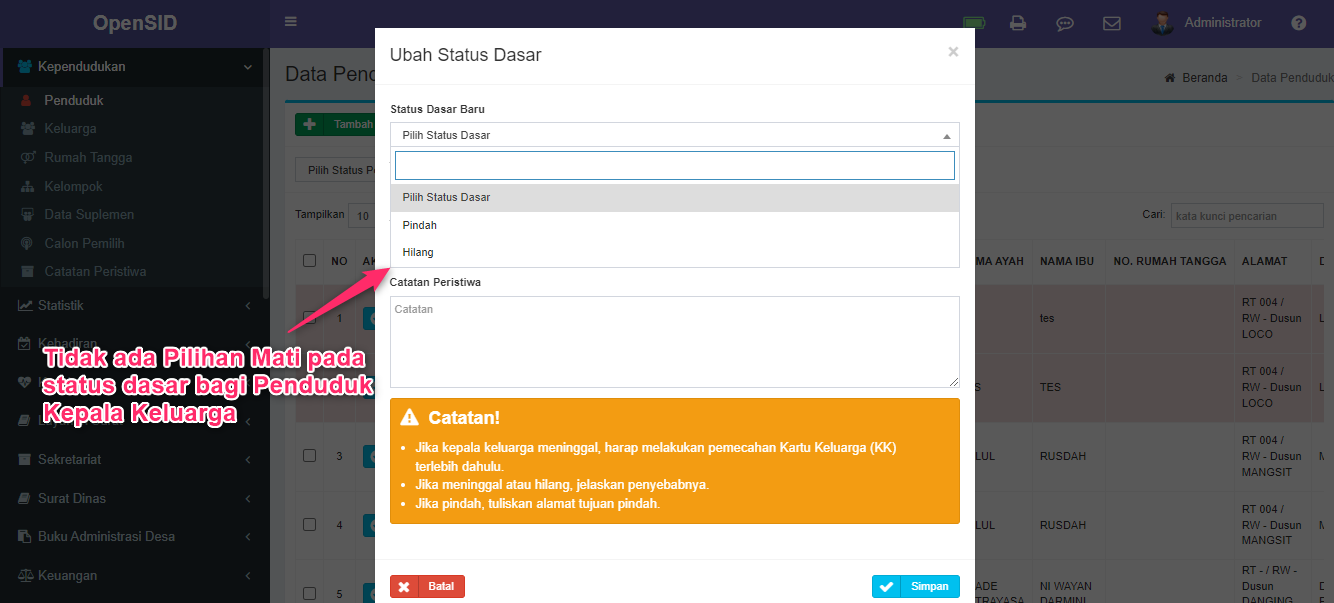
Pecah KKpada Anggota keluarga agar kepala keluarga dapat diubahstatus dasarmenjadi mati
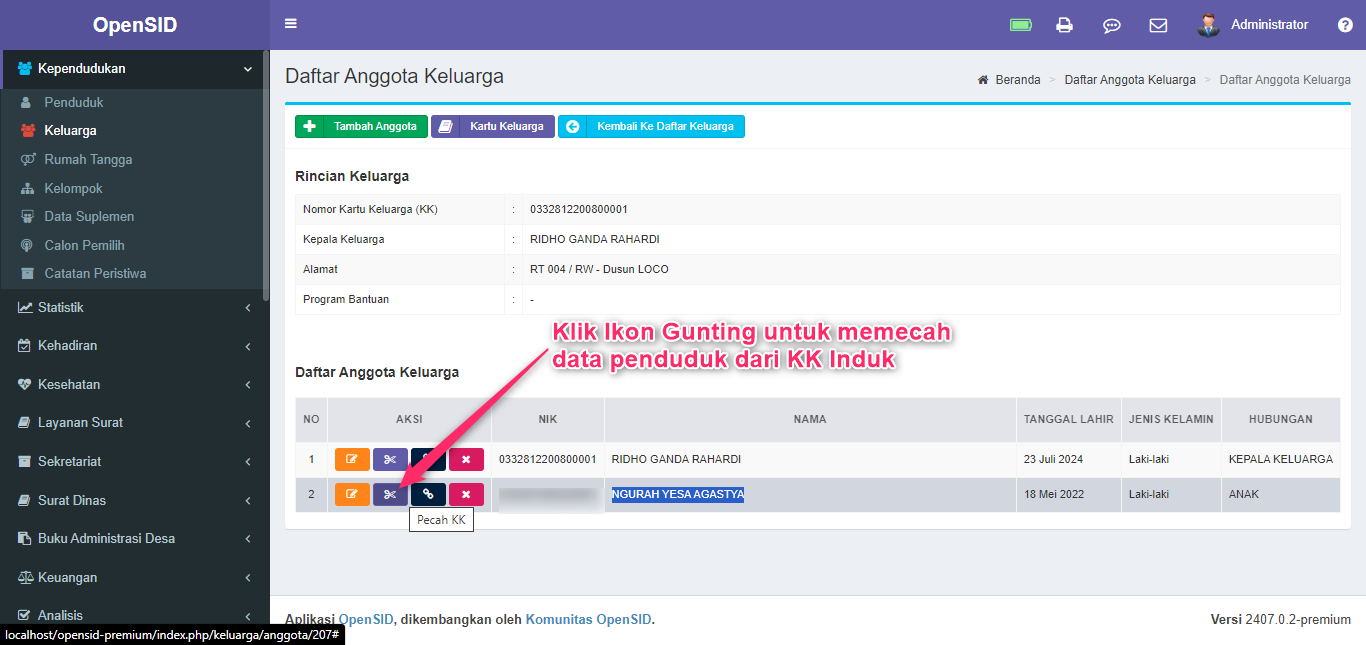
- Kepala Keluarga sudah tidak memiliki anggota keluarga
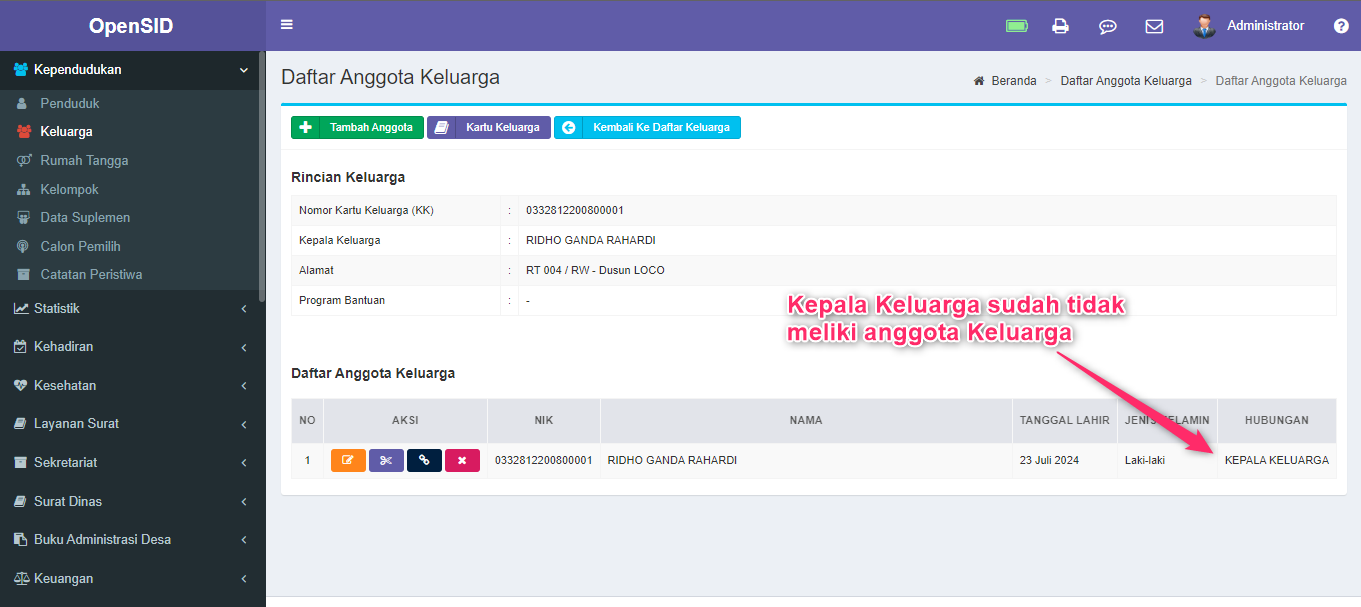
Ubah Status DasarKepala Keluarga menjadi meninggal / mati dan Lengkapi Informasi meninggal / mati
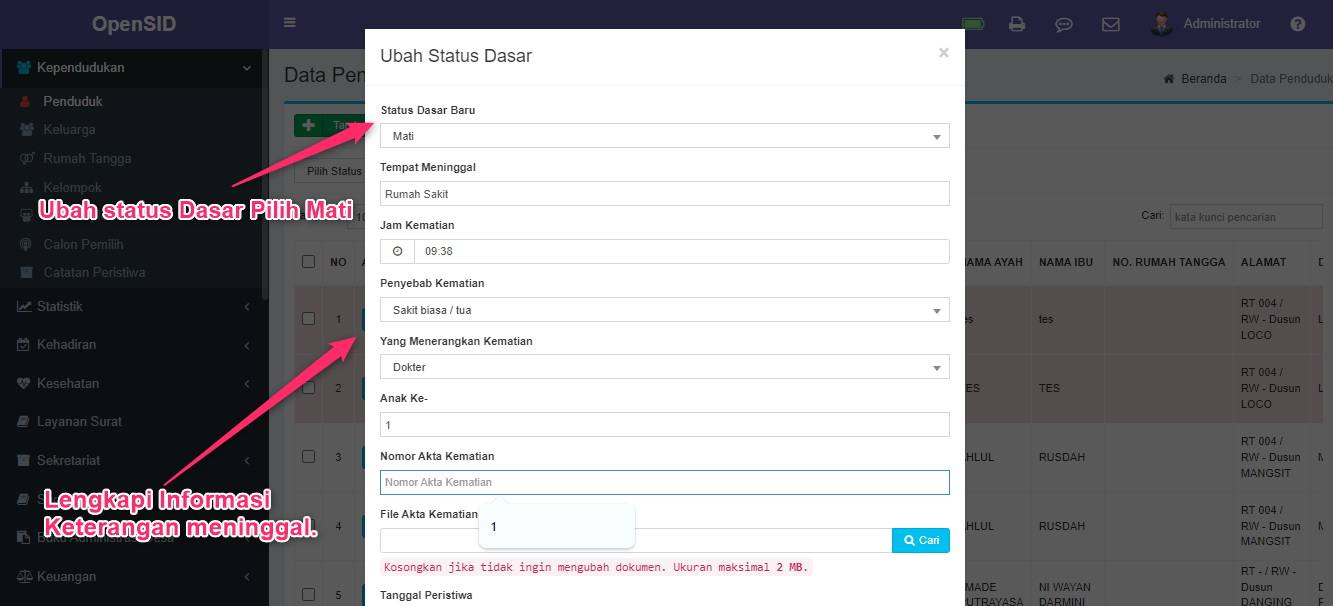
- Klik
Simpan
Cetak KK
Cetak akan mencetak semua data KK Aktif
- Klik
Cetak
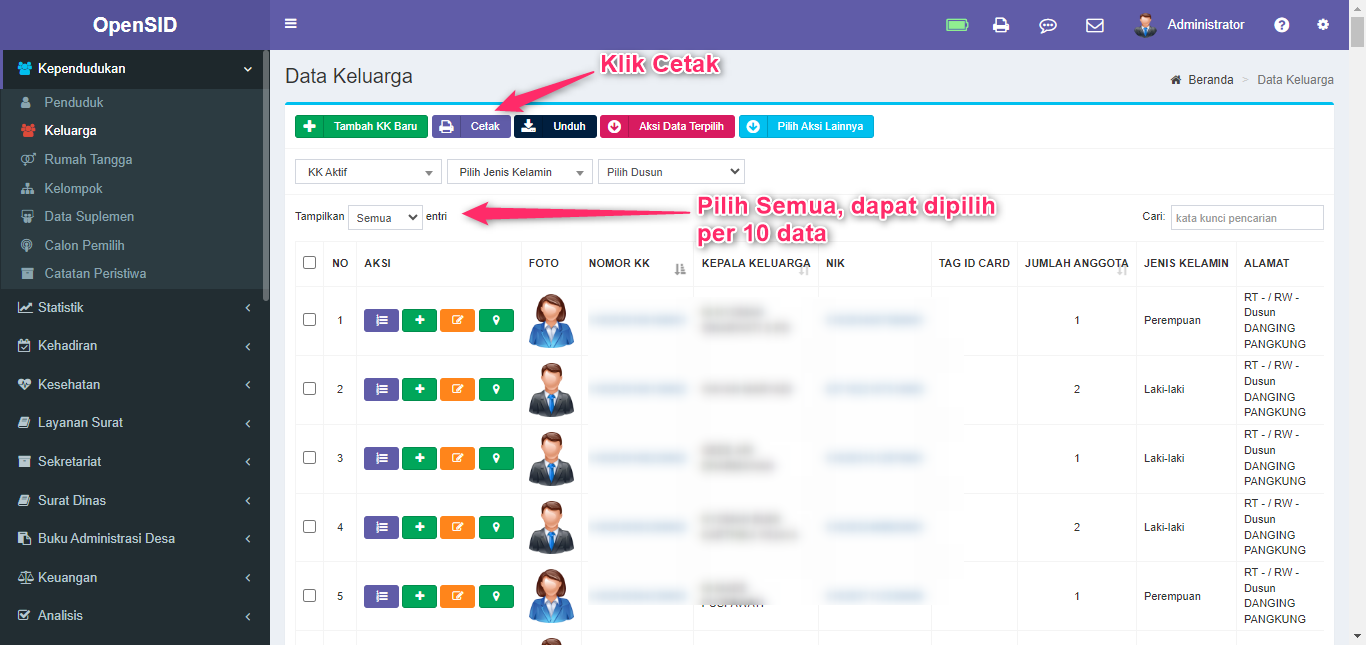
- Konfirmasi Cetak, Klik
Cetak
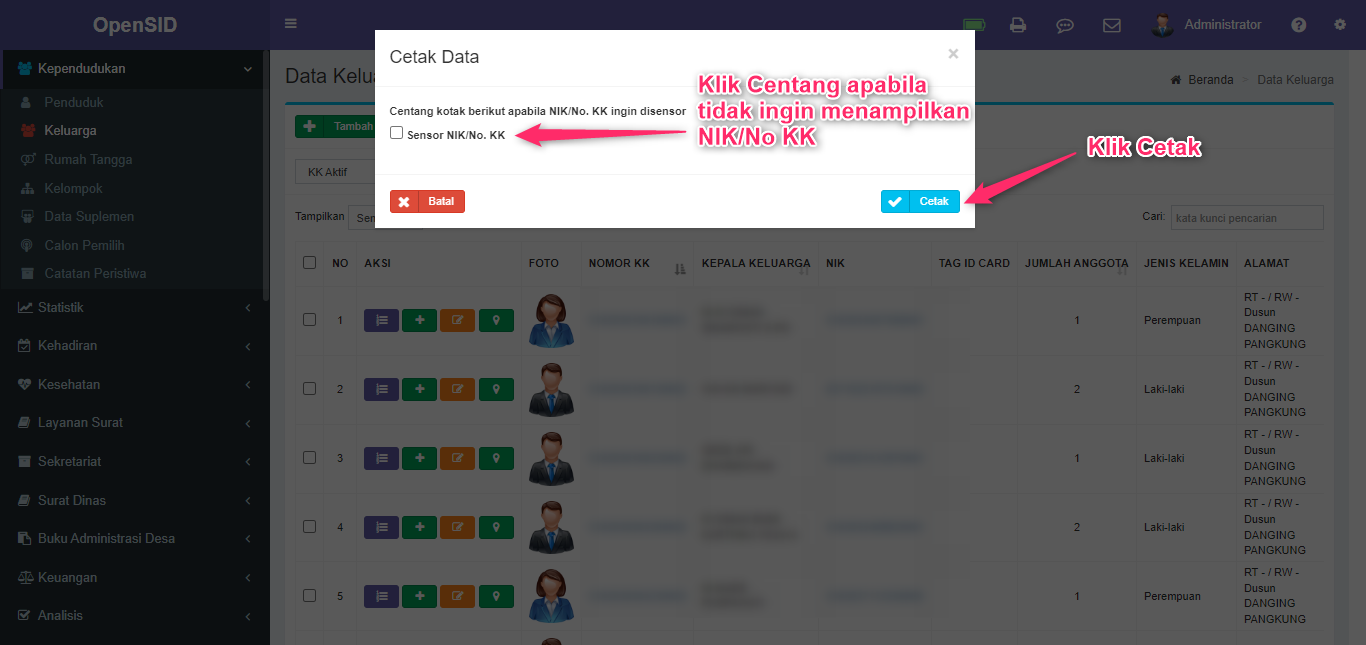
- Hasil
Cetak
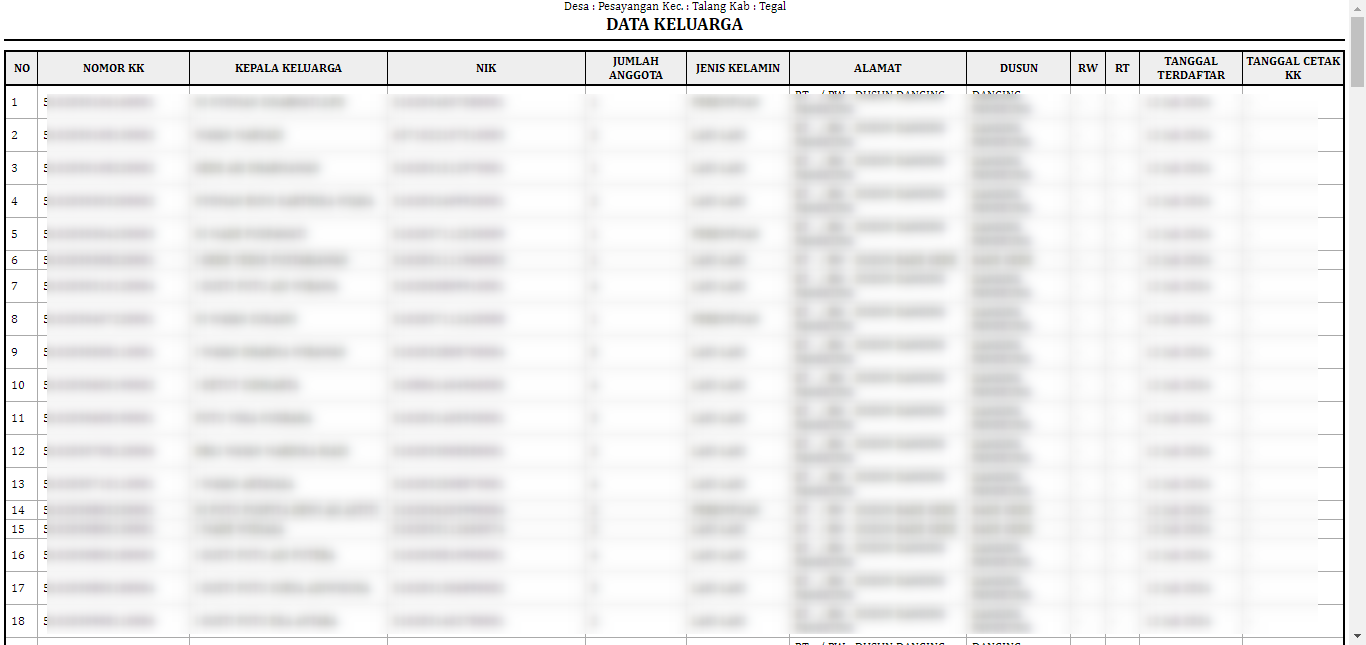
Unduh KK
Fungsi Unduh untuk mengunduh data KK Aktif kedalam format excel
- Klik
Unduh
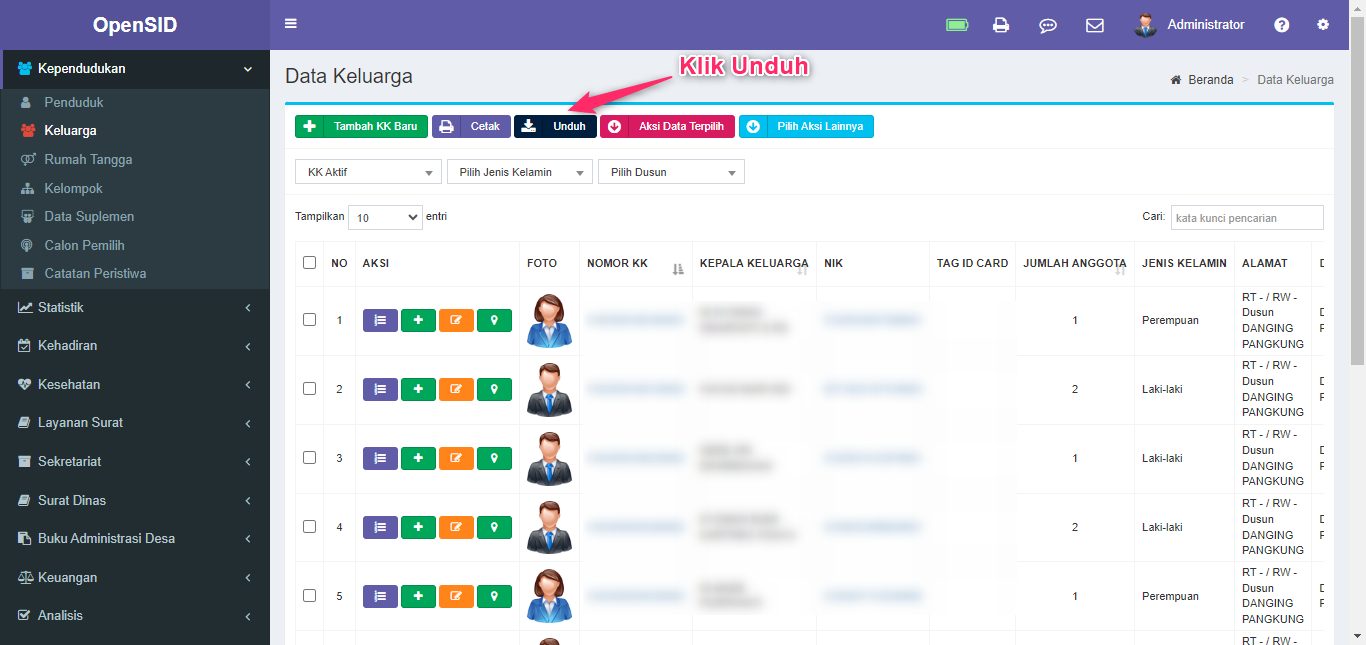
- Konfirmasi Unduh, Klik
Unduh
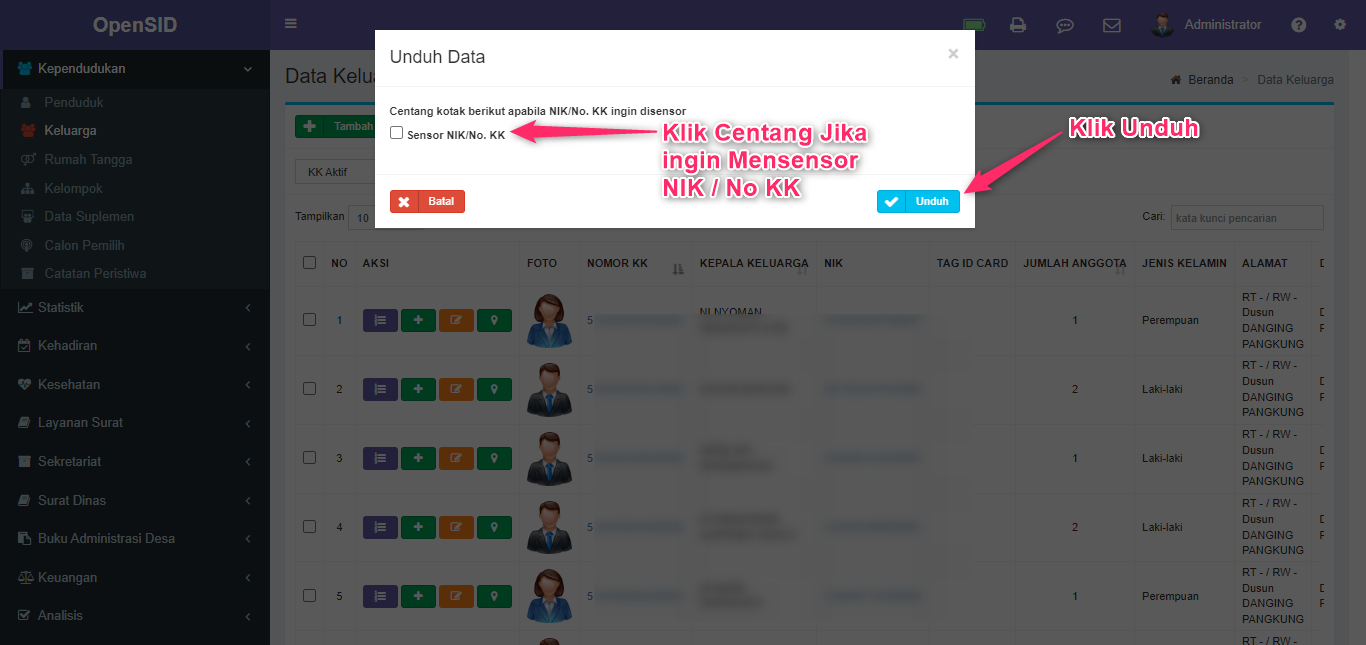
- Hasil Unduh
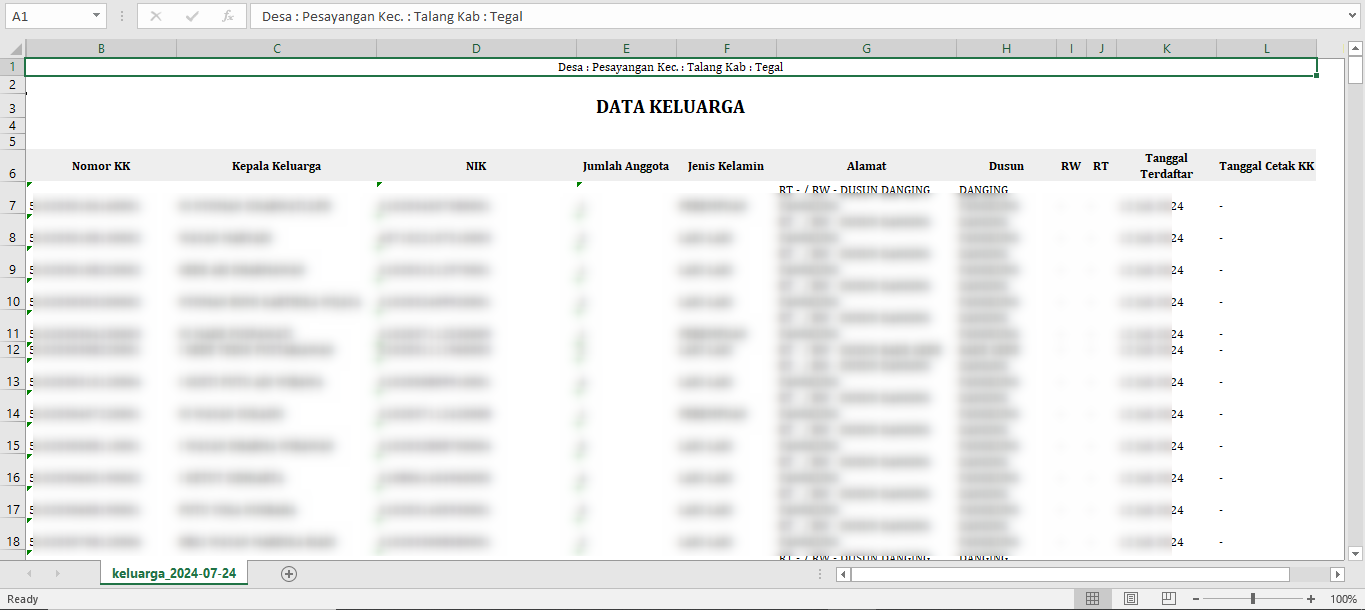
Aksi Data Terpilih
Tombol Hapus Data Keluarga muncul jika pengaturan data lengkap dipilih
Tidak.
fungsi aksi data terpilih digunakan untuk menghapus / mencetak / mengunduh dan Pindah Wilayah Kolektif data KK yang dipilih
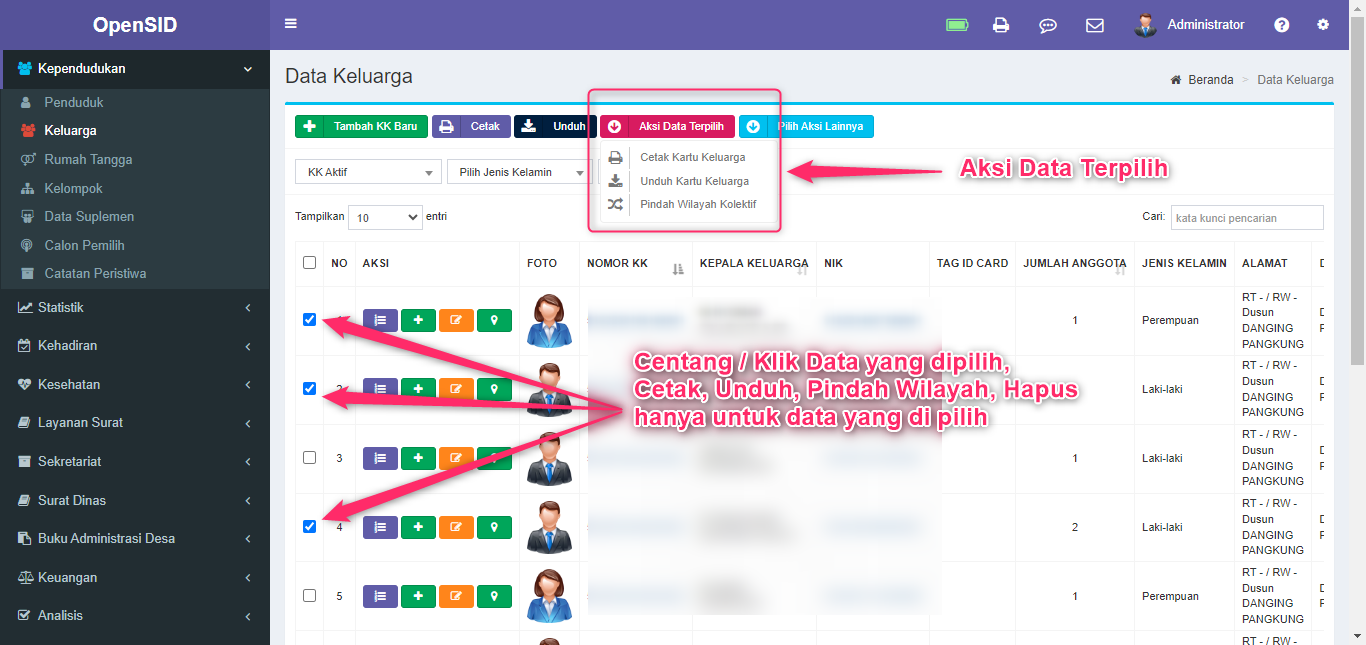
Pindah Wilayah Kolektif
Jika terdapat pemindahan Wilayah Dusun, RT, dan RW Data Keluarga berjumlah banyak, Pengguna tidak perlu ubah data Keluarga satu persatu, gunakan Fitur Pindah Wilayah Kolektif.
Pindah Wilayah Kolektif dilakukan dengan cara berikut :
- Pilih Keluarga yang akan dipindahkan Dusun, RW, dan RT
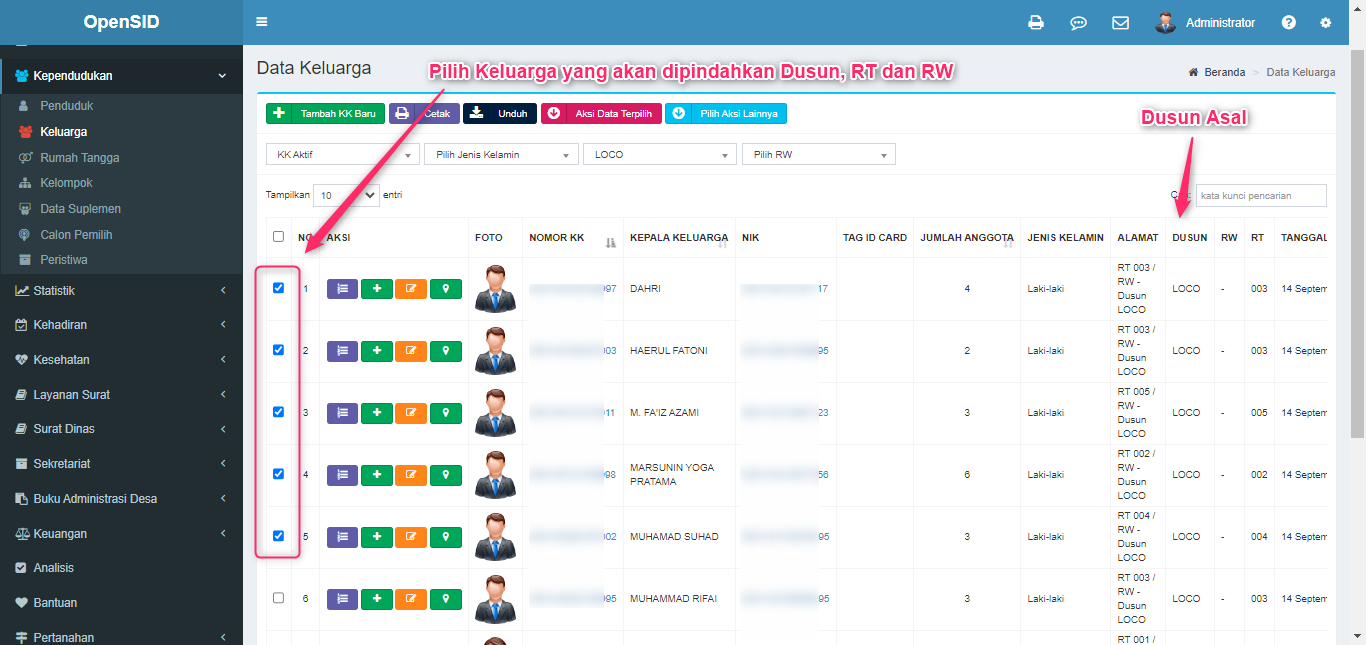
- Klik
Pindah Wilayah Kolektif
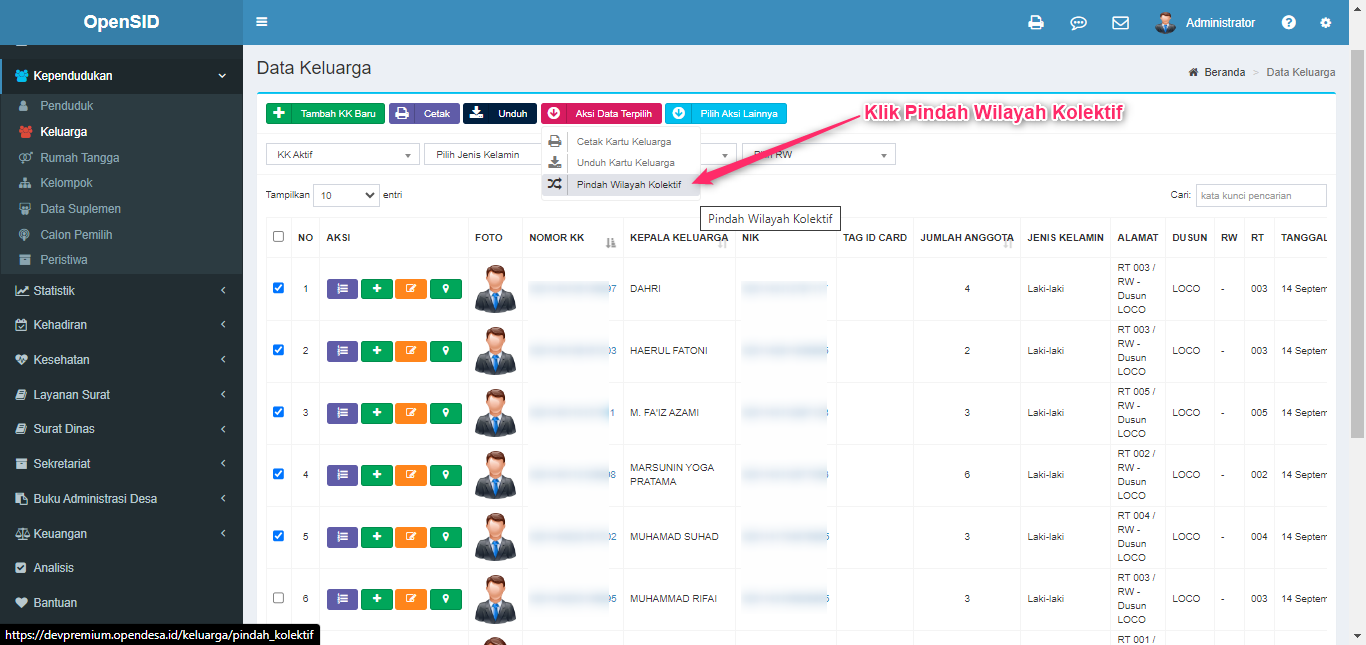
- Pilih Tujuan Dusun, RT dan RW
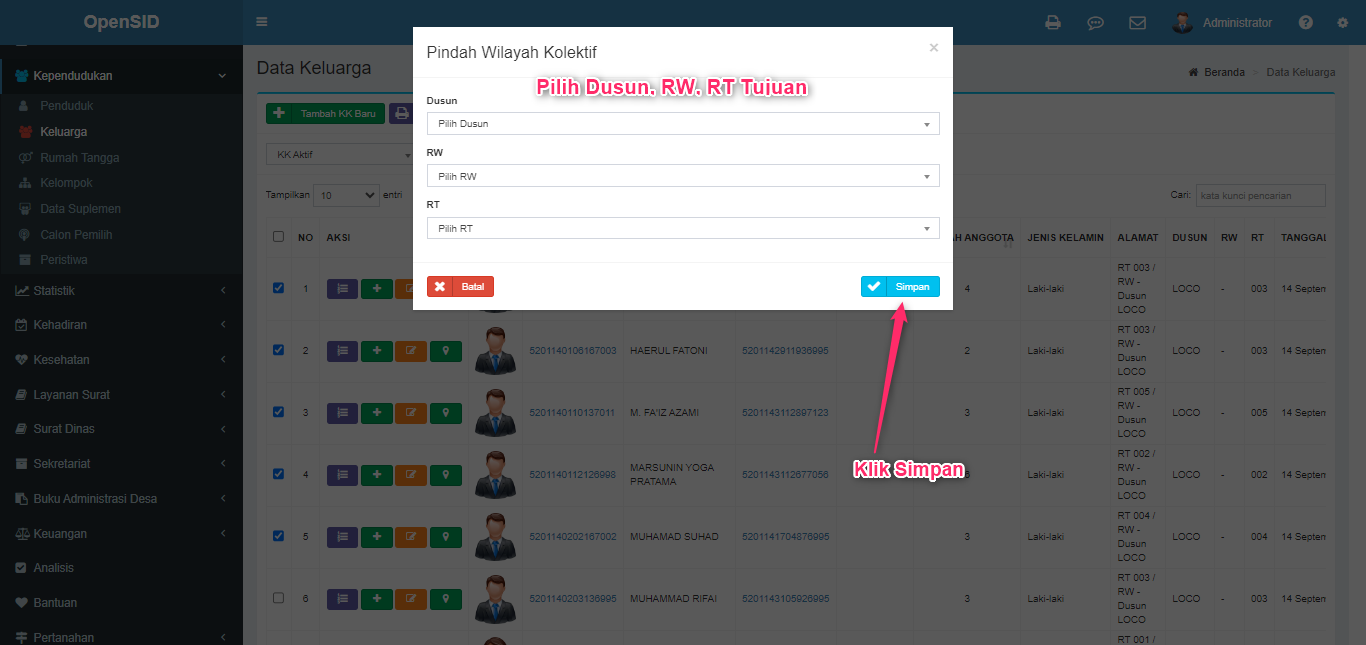
- Klik Simpan
Unduh Kartu Keluarga
Unduh Kartu Keluarga dilakukan dengan cara berikut :
- Pilih Keluarga
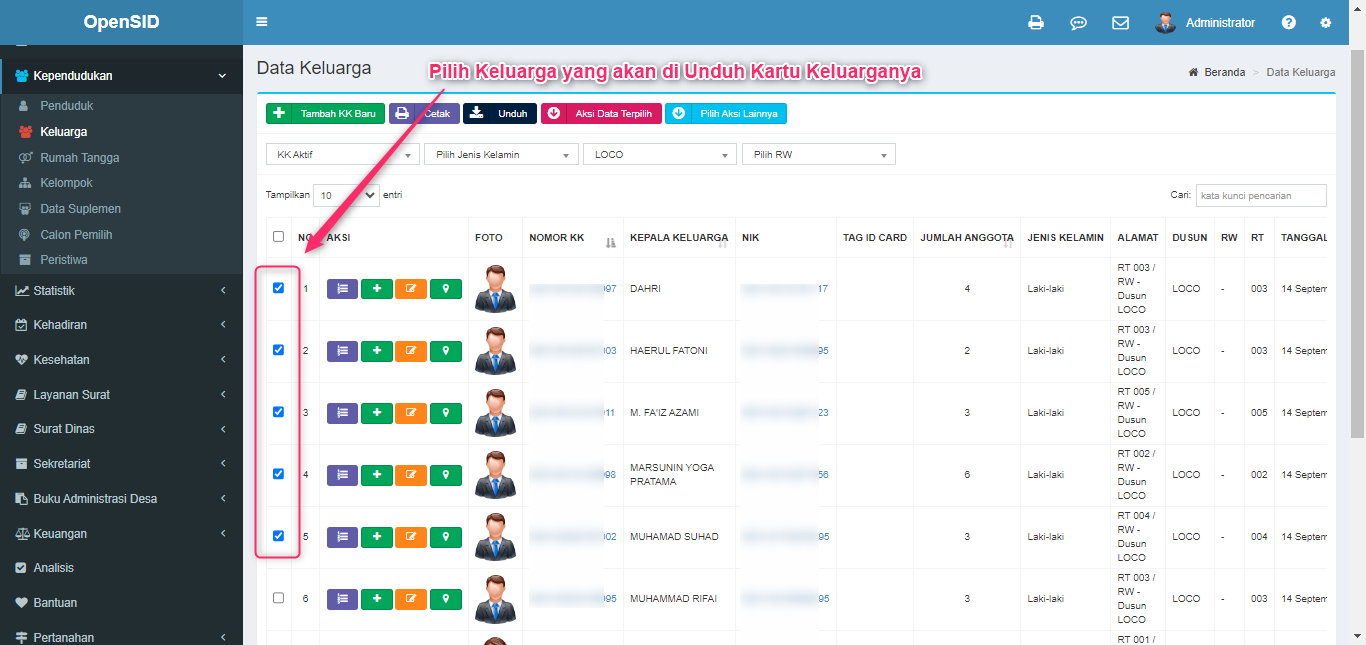
- Klik Unduh Kartu Keluarga
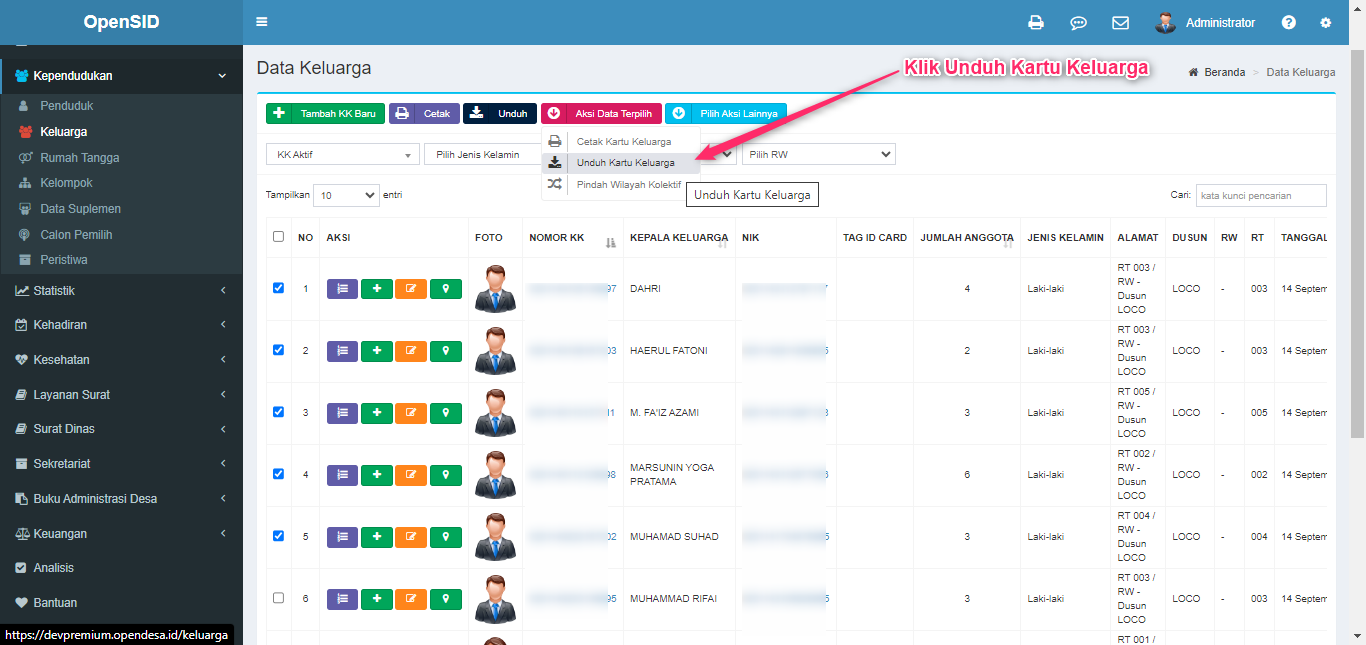
Cetak Kartu Keluarga
- Pilih Keluarga
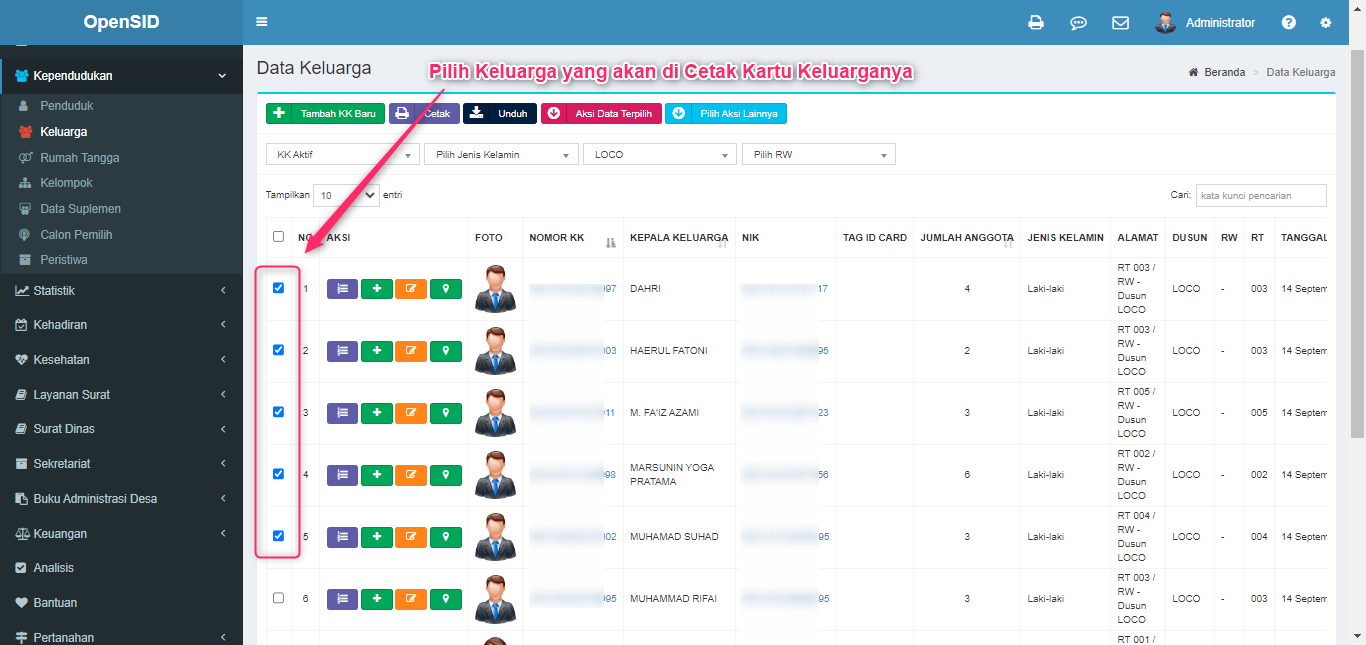
- Klik Cetak Kartu Keluarga
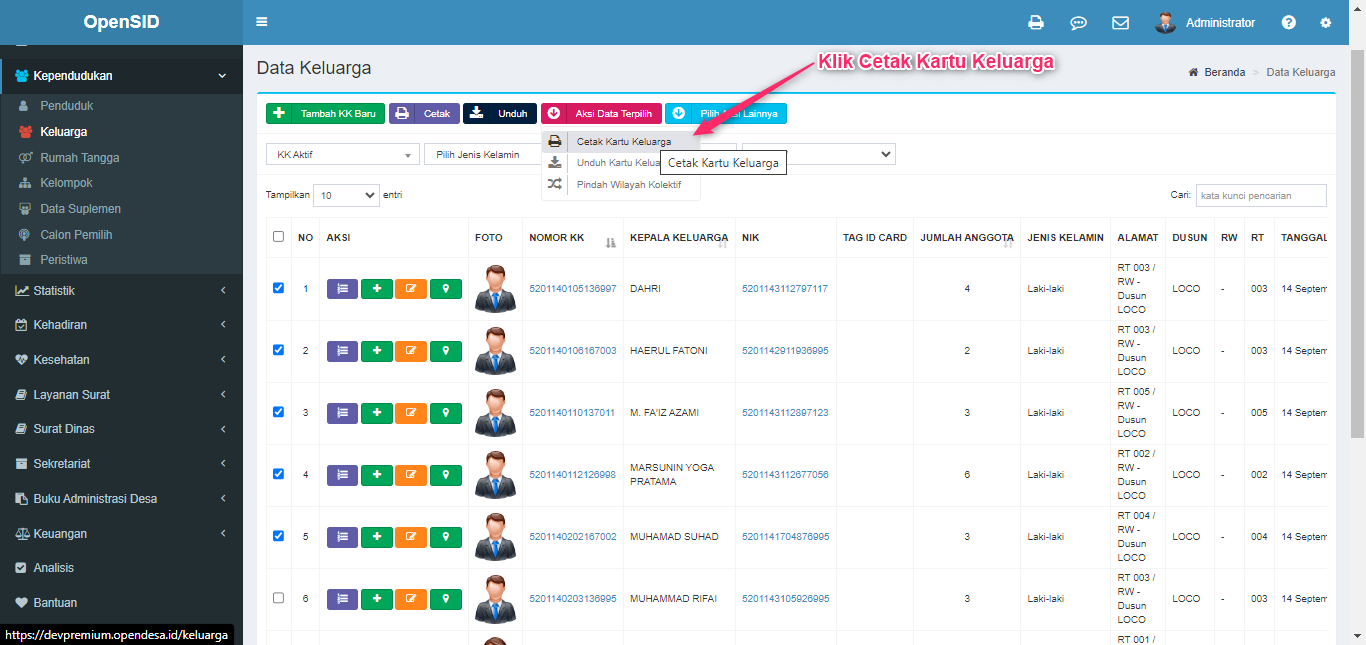
Status KK
Status KK berfungsi untuk memilah data keluarga yang ingin ditampilkan berdasarkan : KK Aktif, KK hilang/ pindah / Mati, dan KK Kosong
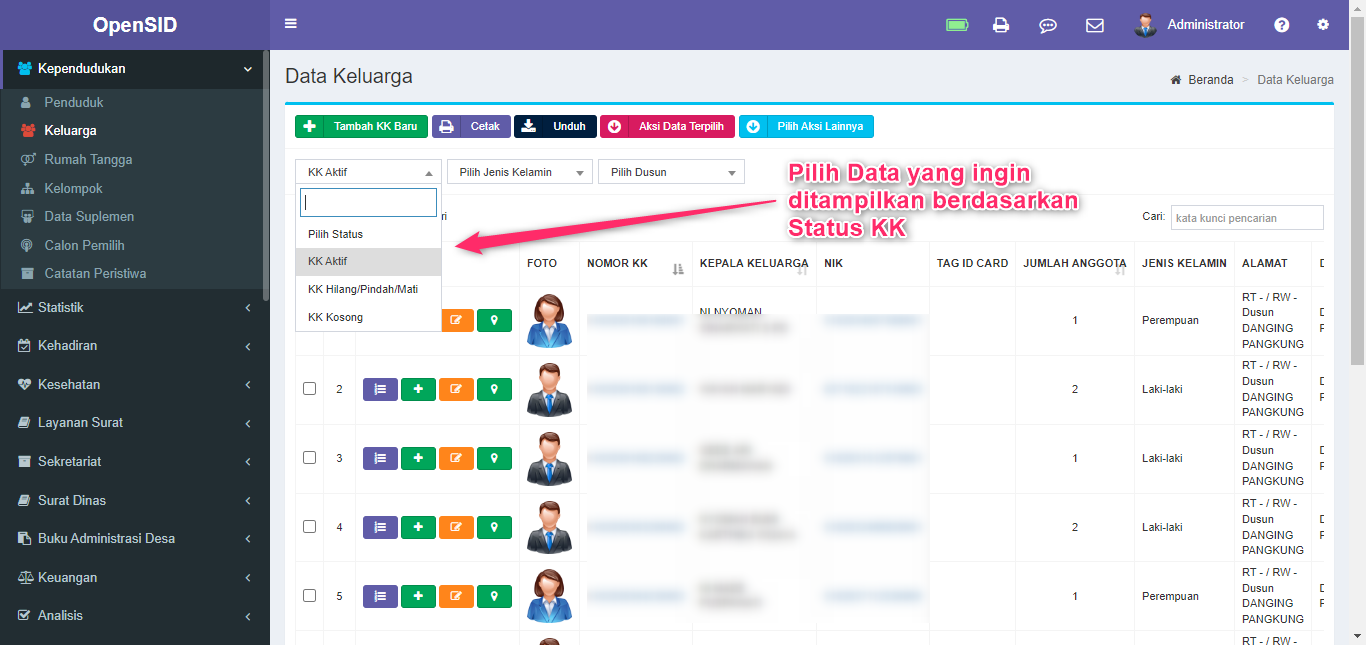
Saring KK
Fungsi saring KK digunakan untuk mengetahui Kepala Keluarga KK di alamat tertentu (saring menurut dusun > menurut RW > menurut RT) dan jenis Kelamin (menyaring Kepala Keluarga KK sesuai jenis kelamin)
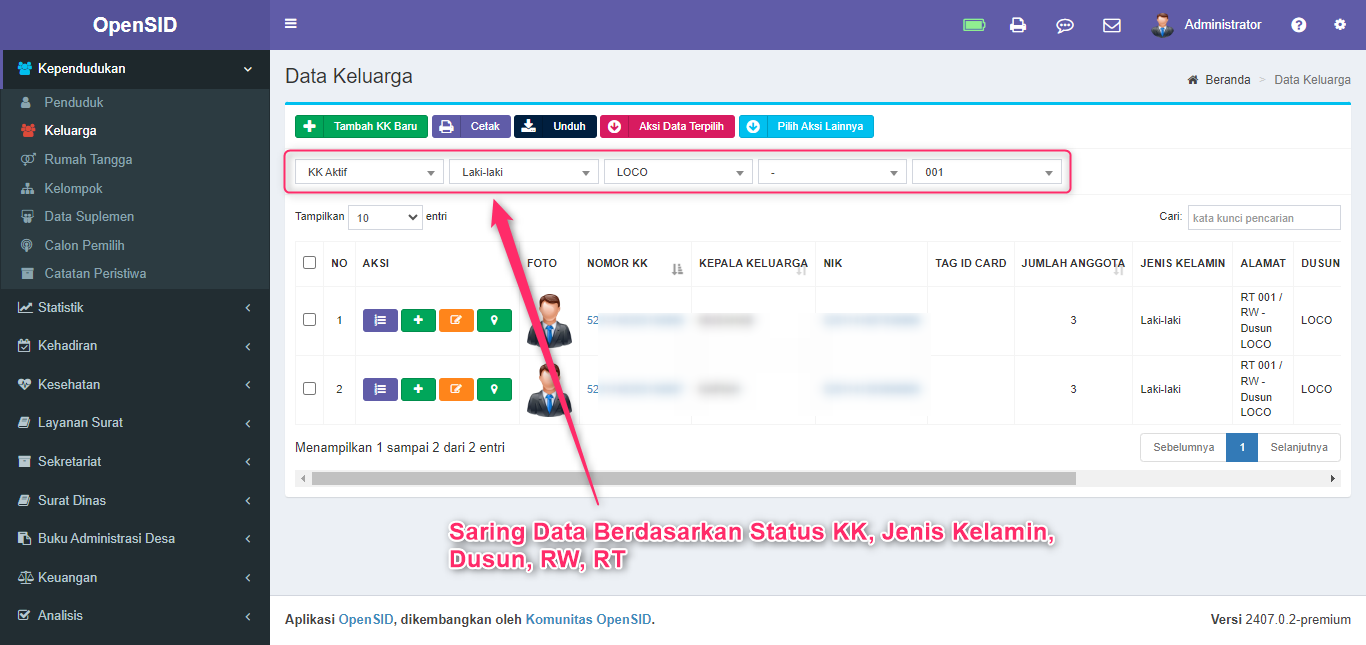
Urutan KK
Untuk mengurutkan KK dari yang terbesar / dari yang terkecil
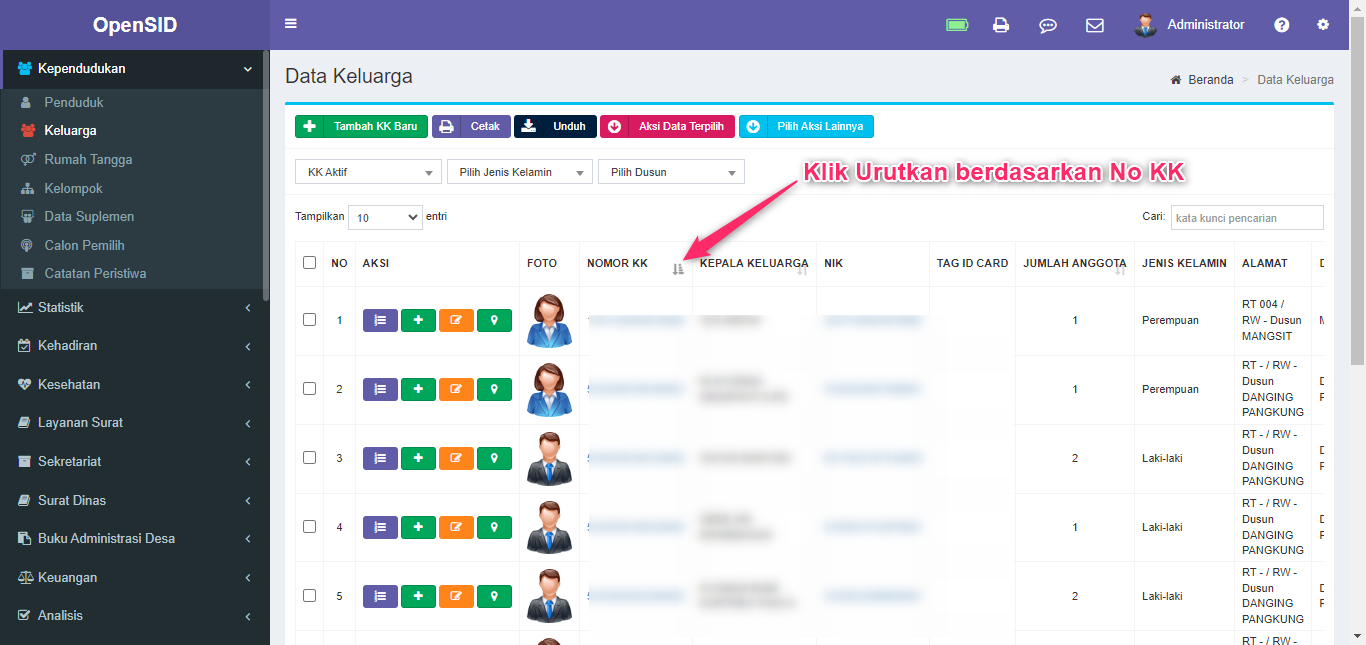
Cari Kepala Keluarga Penduduk
Menu keluarga terdapat menu pencarian data penduduk yang berstatus kepala keluarga pada kk
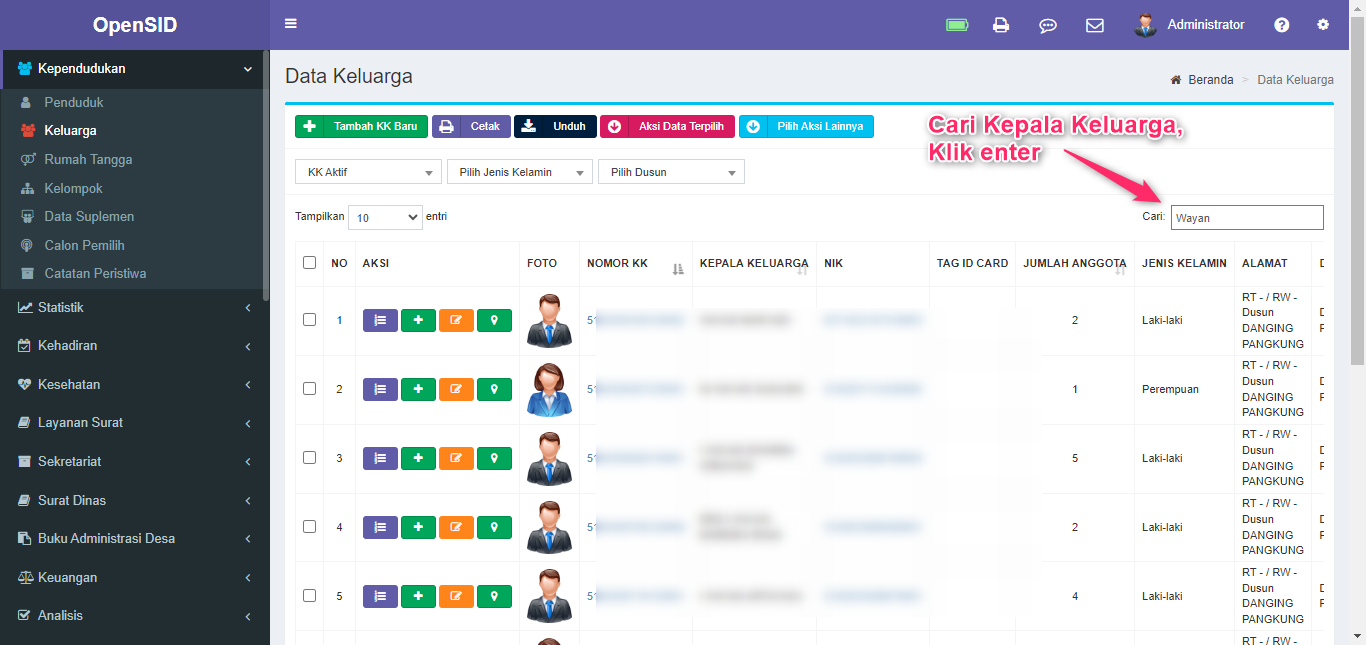
Pilih Aksi Lainnya
Terdapat fungsi lain pada menu Penduduk selain fungsi fungsi yang tersebut diatas yaitu :
- Pencarian Program Bantuan
- Pencarian Pilihan Kumpulan KK
- Pencarian No KK Sementara
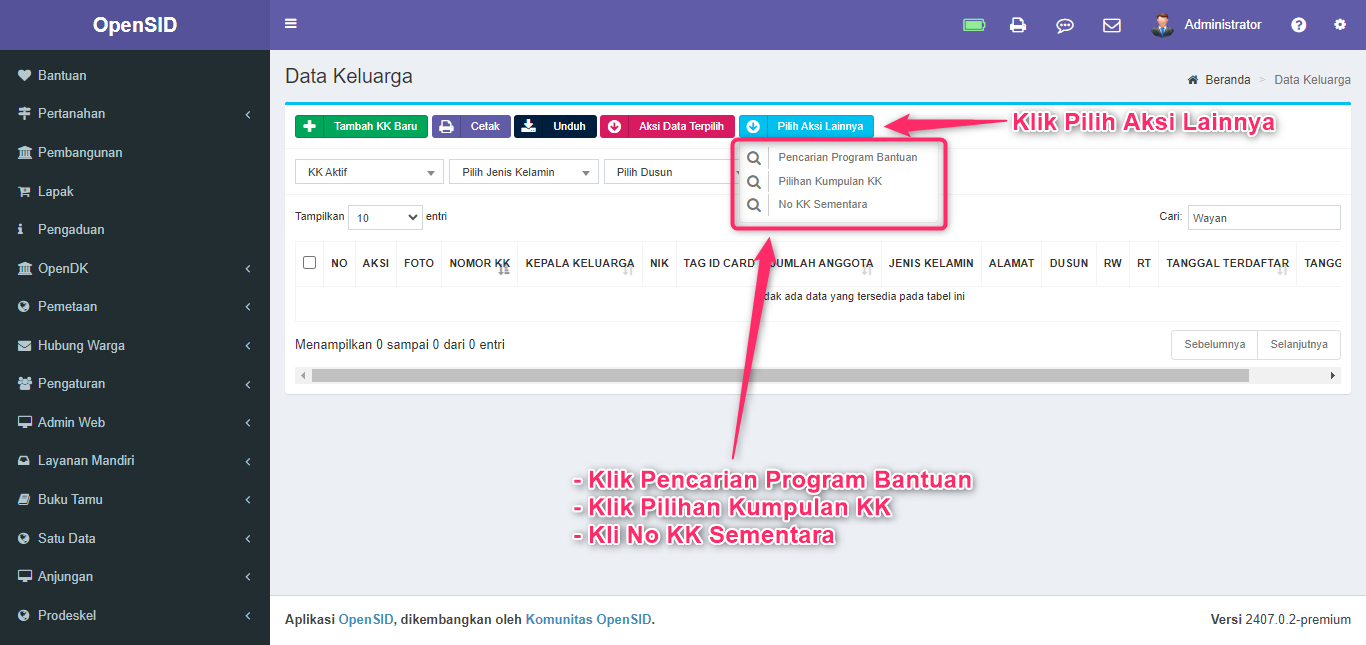
Rincian Anggota Keluarga
untuk melihat data anggota keluarga
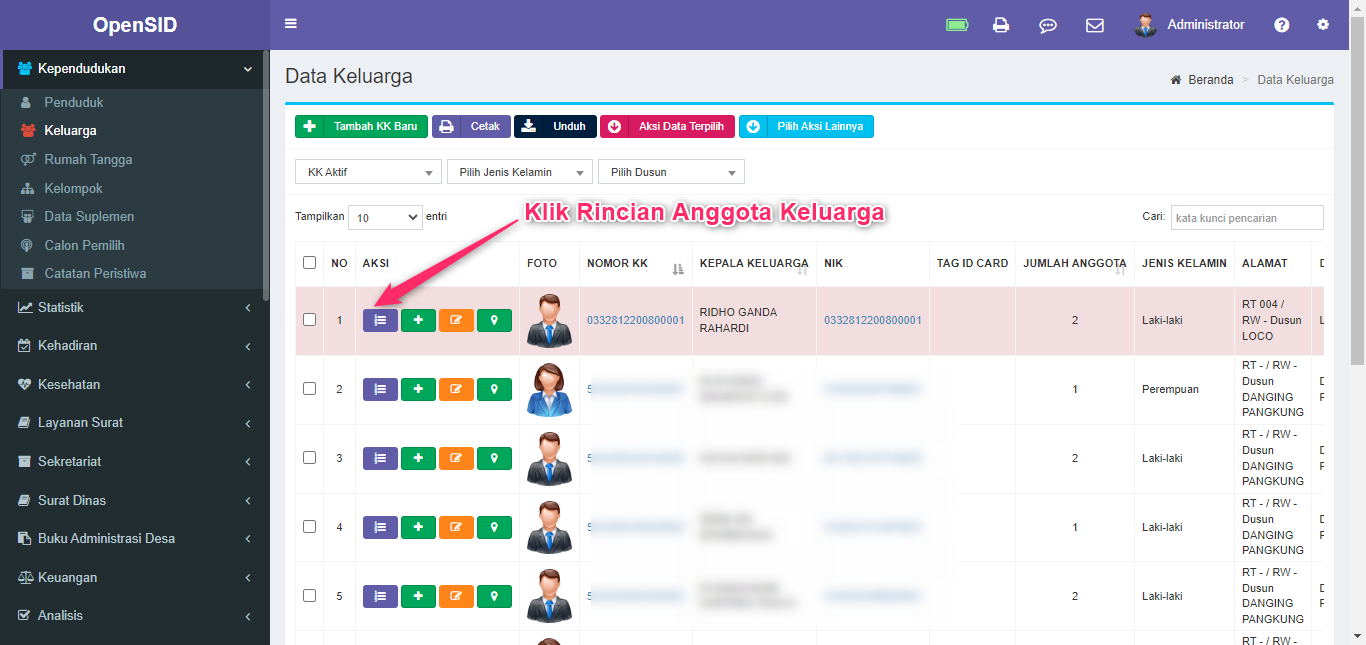
didalam menu rincian Anggota Keluarga Terdapat beberapa fungsi - fungsi yaitu :
- Tambah Anggota Keluarga > digunakan untuk menambah anggota - - - keluarga dari data penduduk
- Hapus Data Terpilih > digunakan untuk menghapus data yang dipilih
- Kartu Keluarga > tampilan KK dalam format Kartu keluarga
- Ubah Biodata Penduduk > digunakan untuk mengubah biodata Penduduk
- Pecah KK > digunakan untuk memecah / melepas penduduk dari KK lama
- Ubah status Hubungan Keluarga > untuk mengubah status hubungan keluarga dalam KK
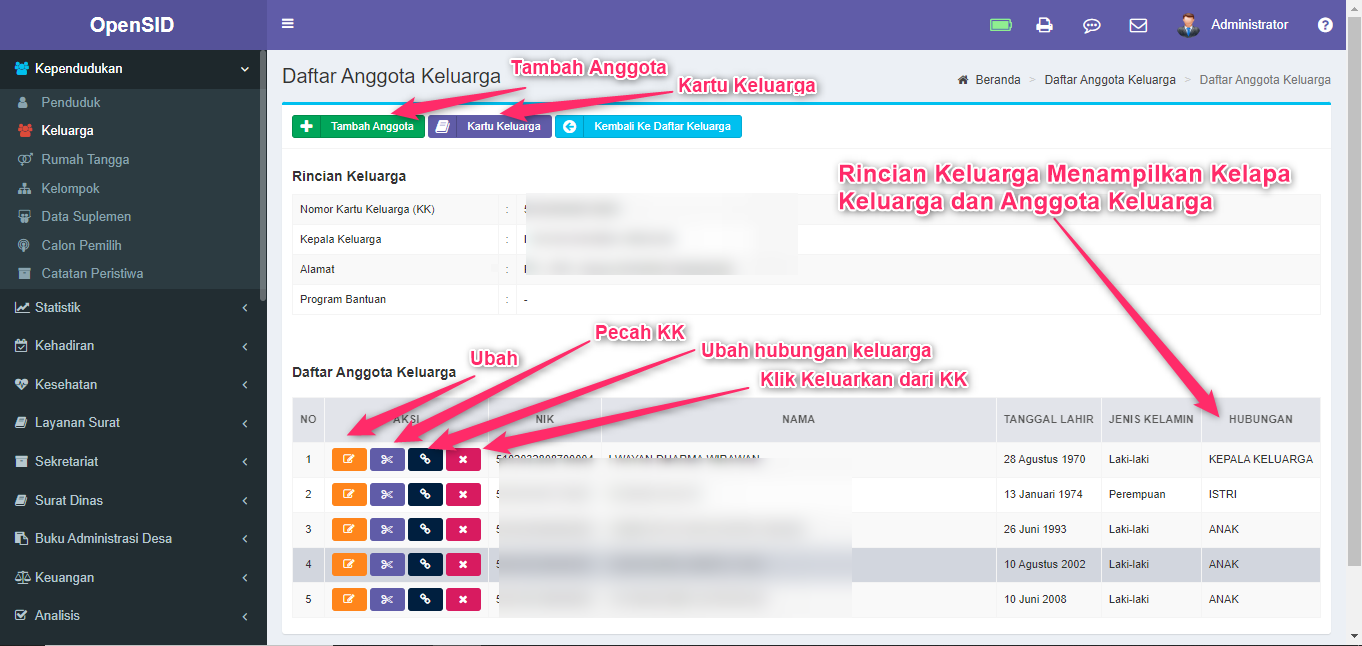
Kartu Keluarga
Kartu Keluarga berupa salinan, bukan asli, dapat di
CetakdanUnduhsalinan Kartu Keluarga.
Pada menu kartu keluarga ditampilkan mengikuti format kartu keluarga.
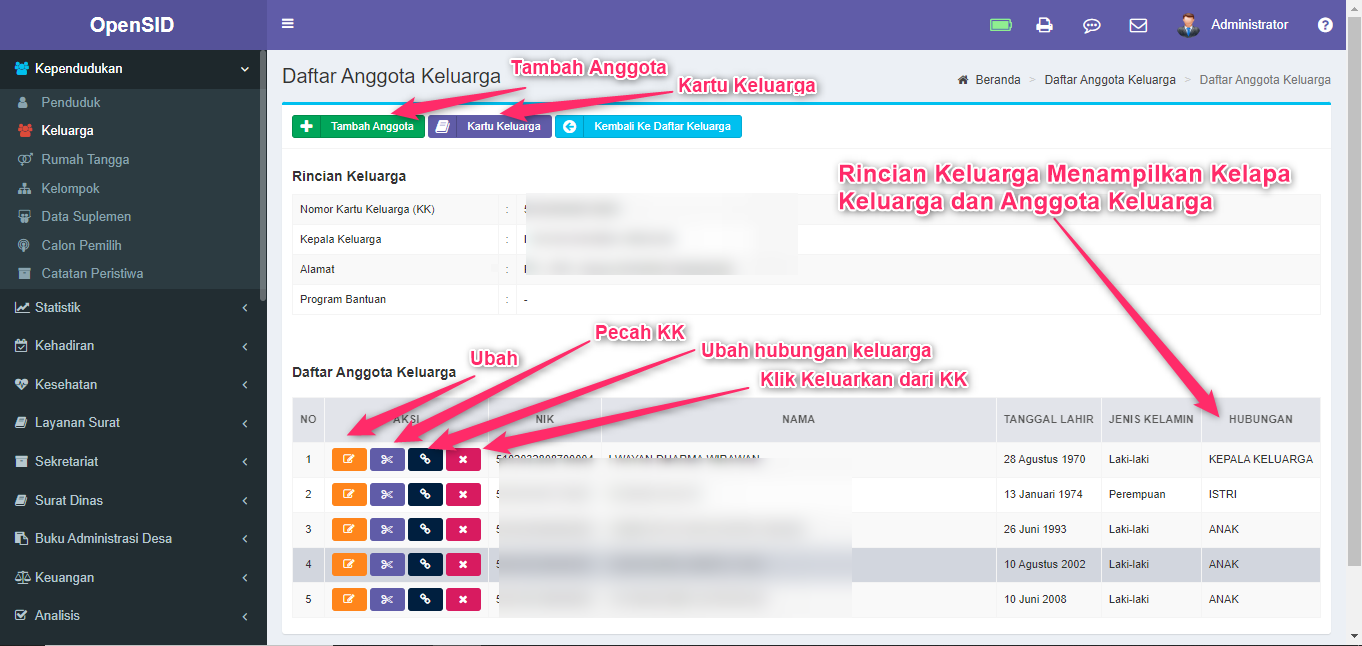
Lokasi Tempat Tinggal Keluarga
fungsi menu ini akan menampilkan peta keluarga tersebut tinggal, menyimpan data titik koordinate dari lokasi tempat tinggal keluarga. fitur lokasi rumah pada keluarga (agar tidak input satu-satu pada menu penduduk).

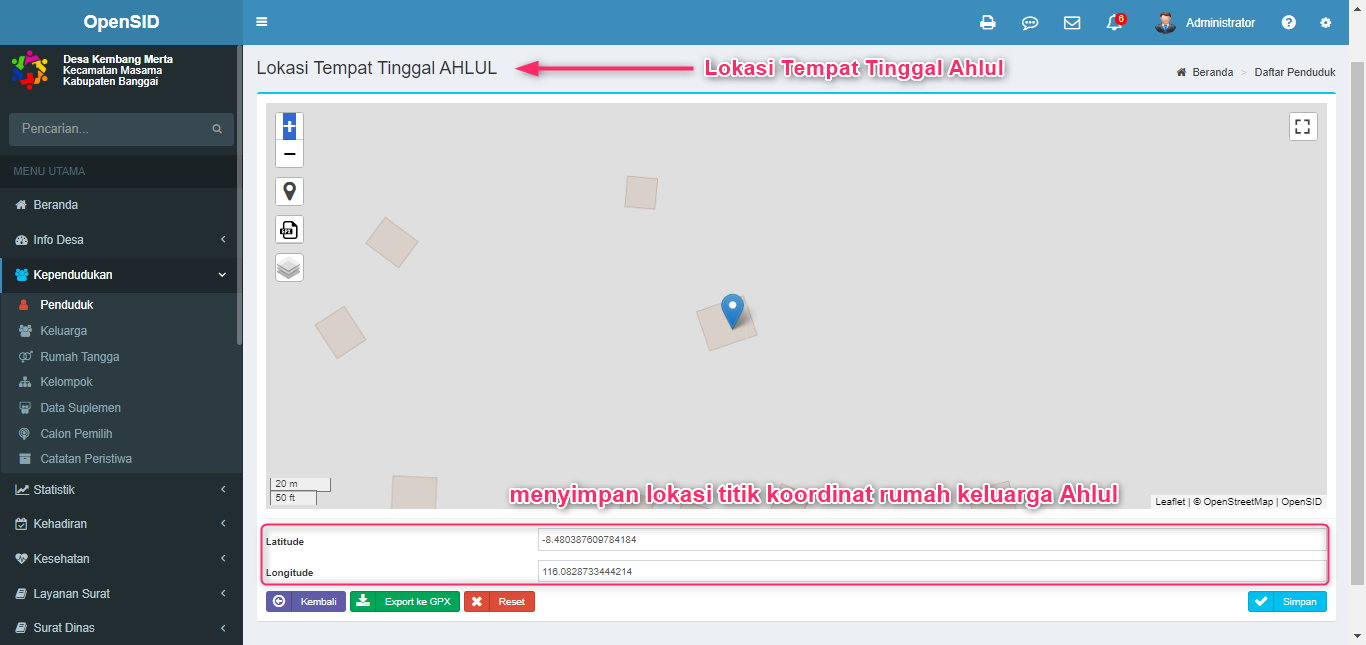
Pemberitahuan NO KK sudah digunakan
- Klik Tambah KK Baru
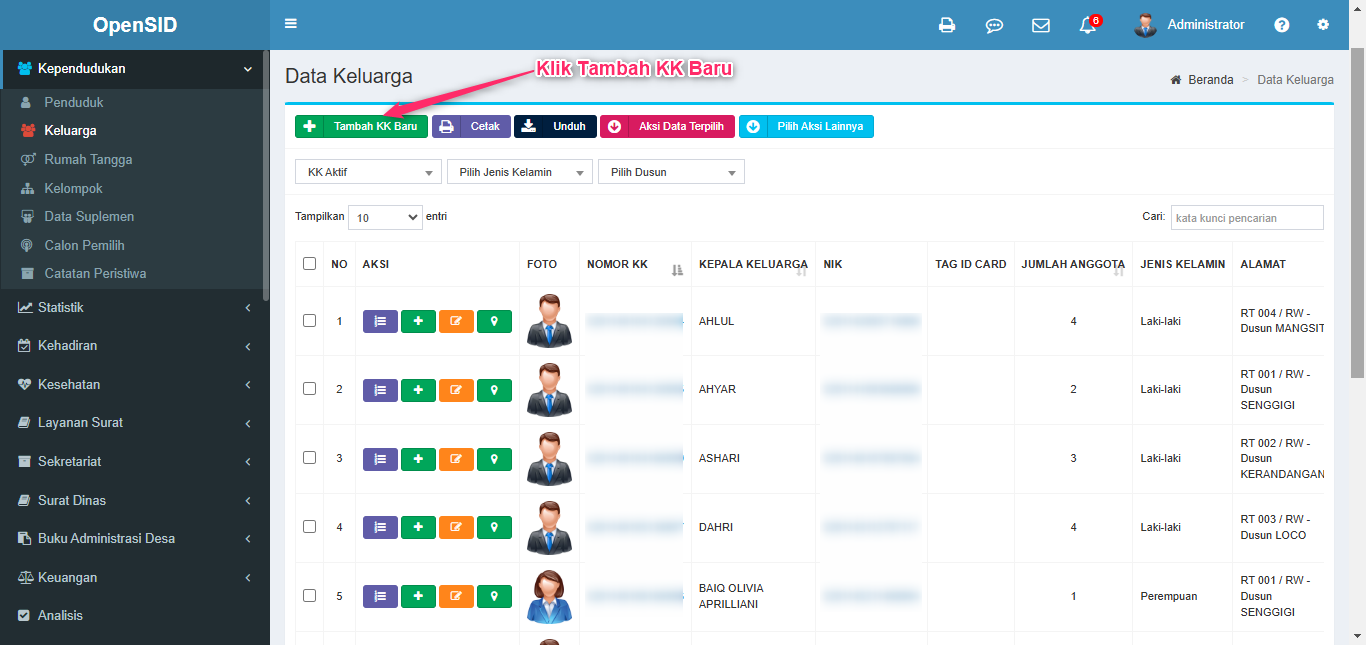
- Klik Dari Penduduk Sudah Ada
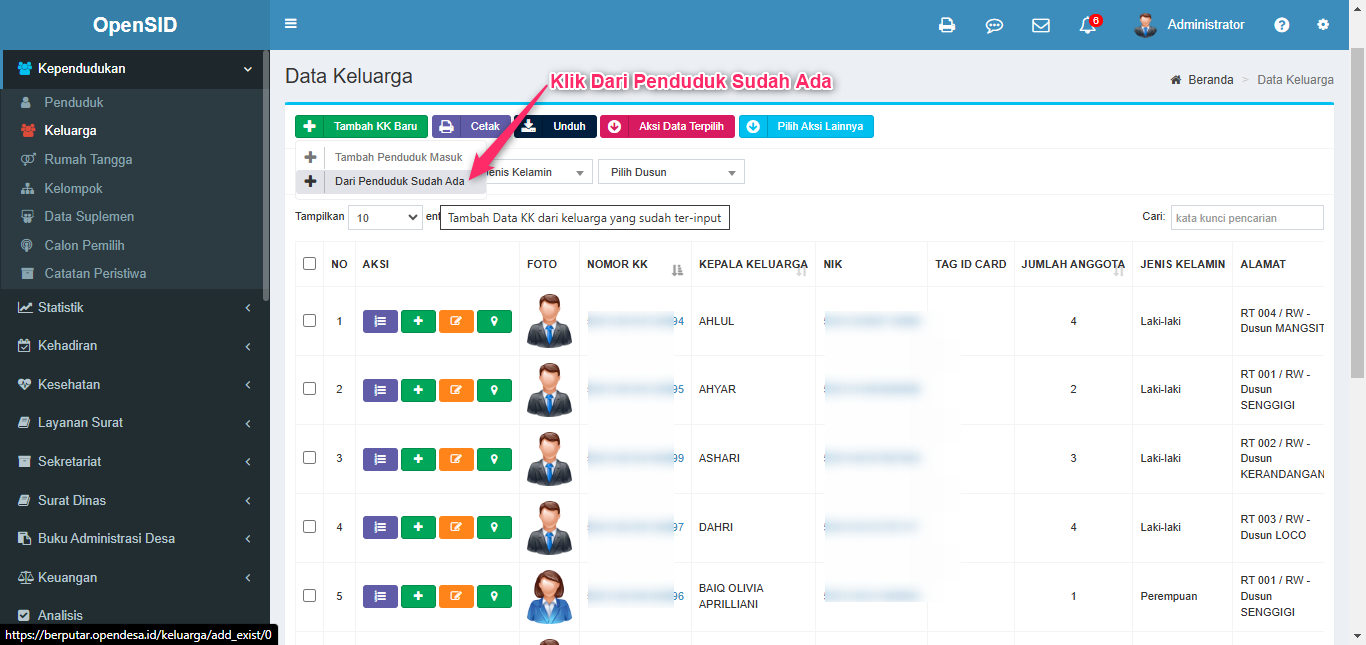
- Isi Penduduk dan No KK
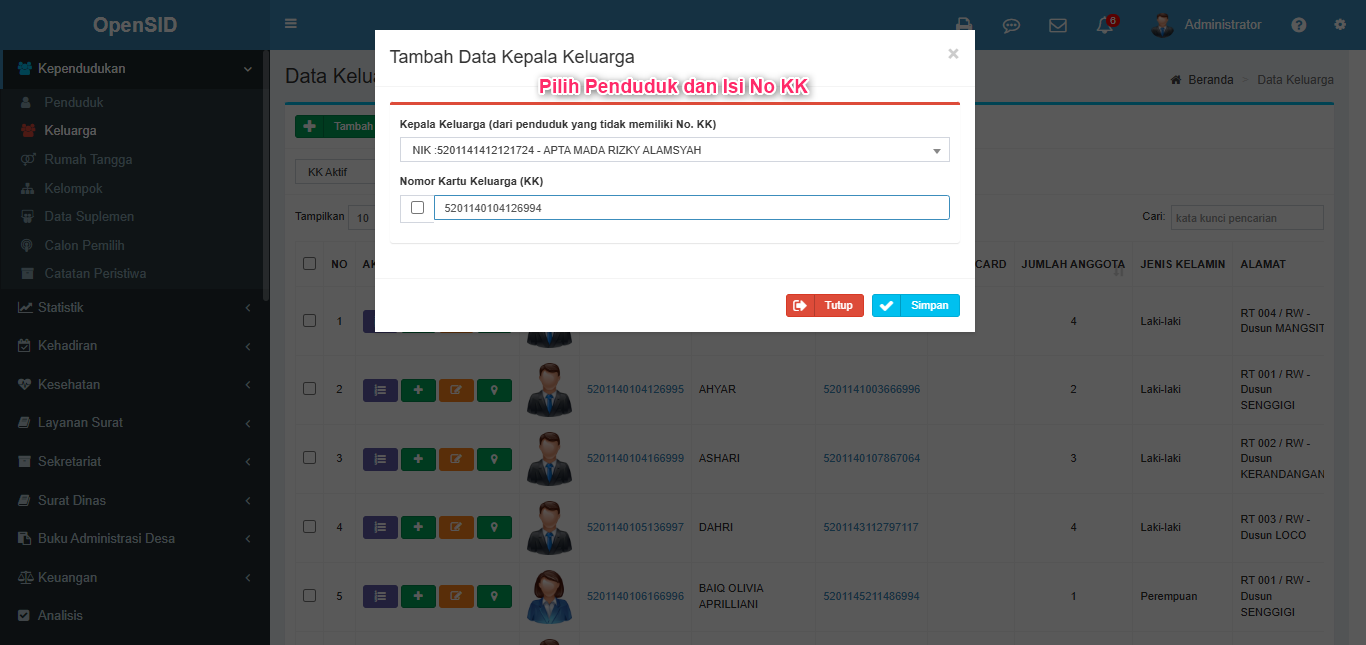
- Klik Simpan
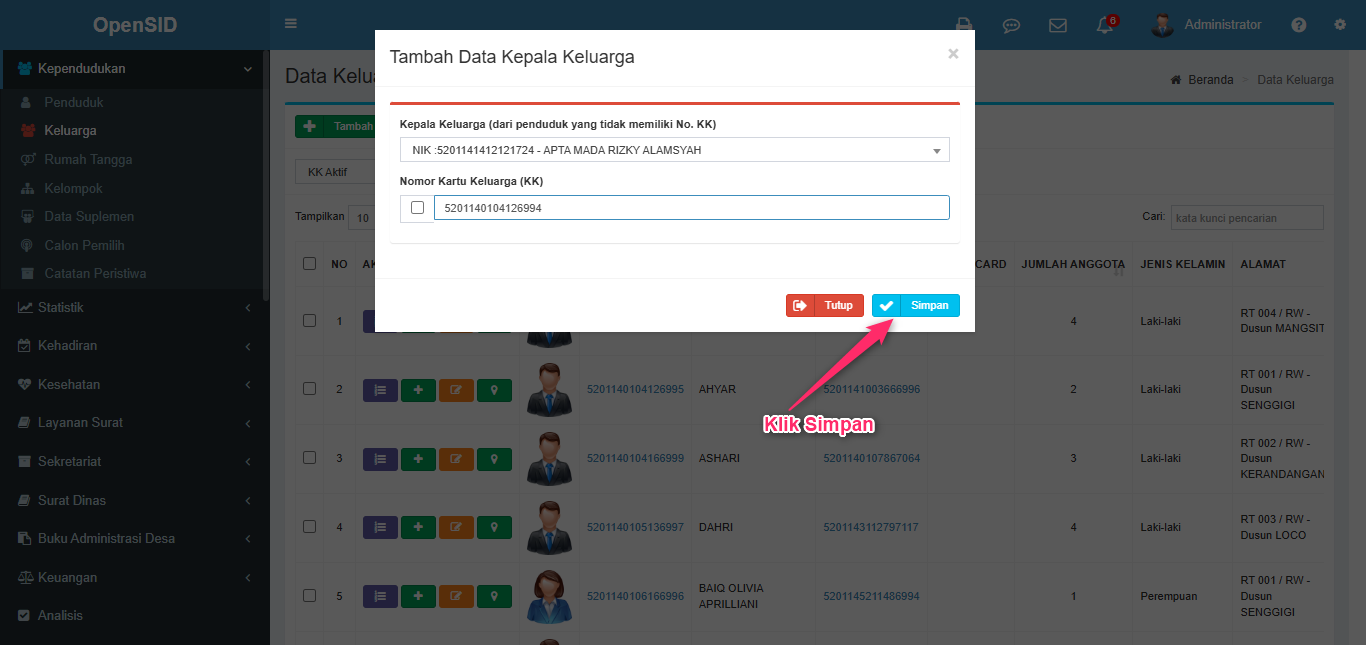
-
Pemberitahuan NO KK sudah digunakan
-
Klik No KK untuk melihat Keluarga yang menggunakan No KK tersebut
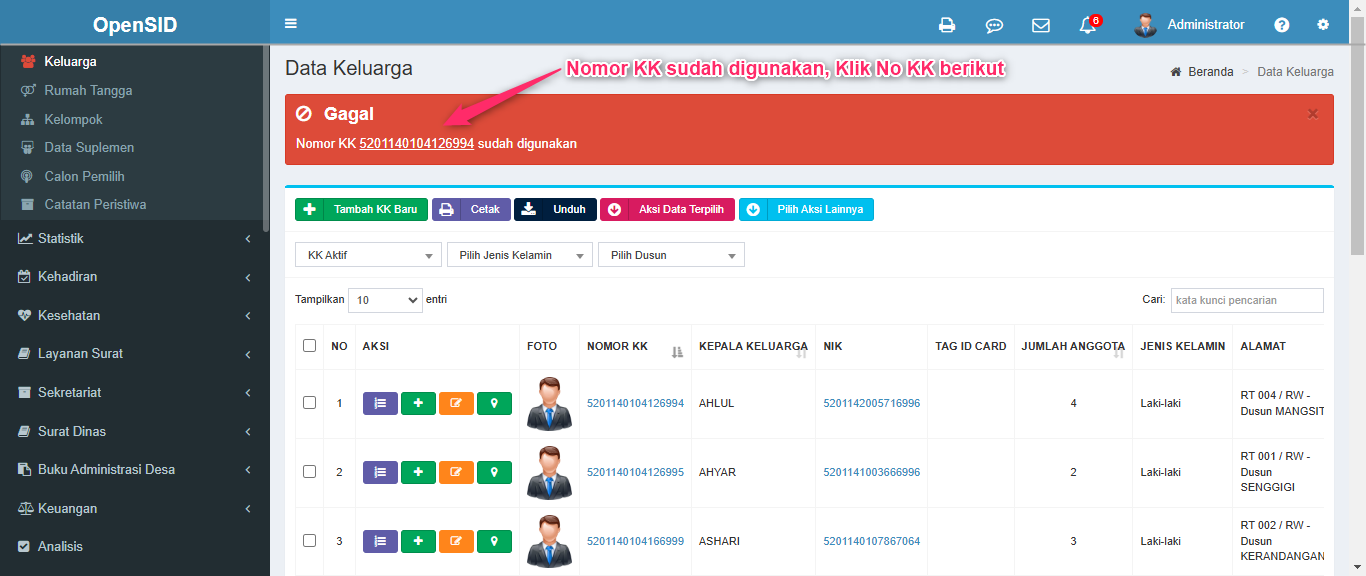
- Keluarga yang menggunakan NO KK tersebut
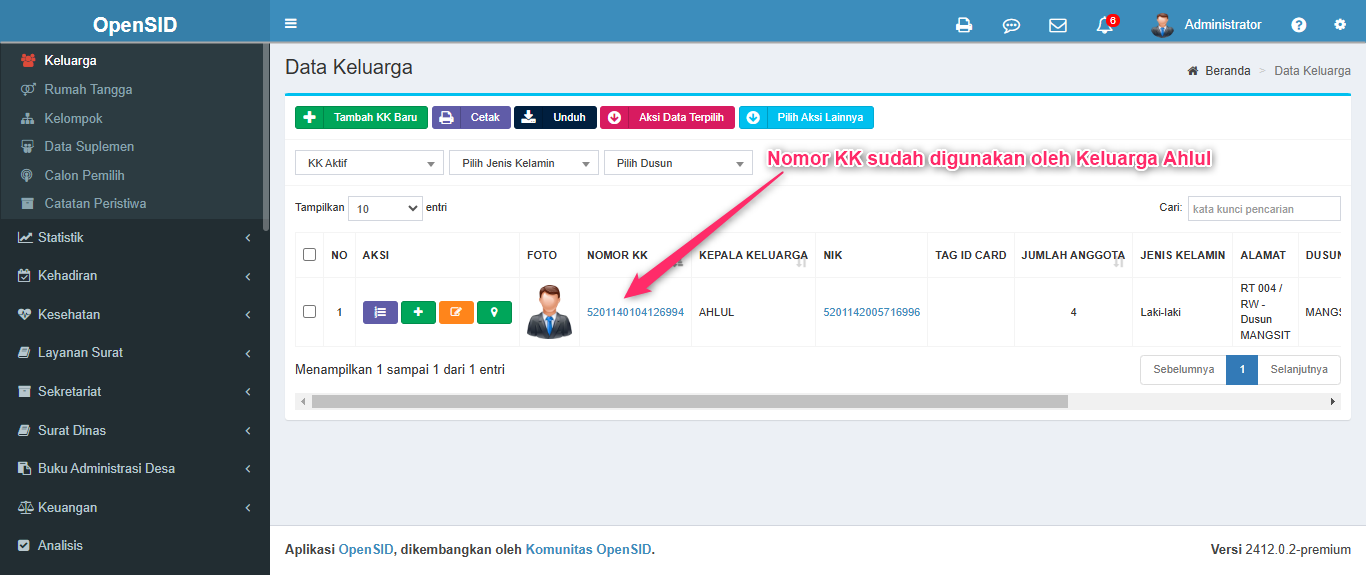
Komentari Tulisan Ini
Tulisan Lainnya
Pengaturan Peta di Opensid
Pengaturan Peta Peta dapat menampilkan lokasi unsur titik, garis, dan luasan yang telah dimasukkan untuk sarana, prasarana, dan fitur geospasial desa lainnya. Untuk memasukannya, gunak
Modul Pemetaan di Opensid
Sebelum membahas lebih lanjut mengenai penggunaan fitur peta dalam OpenSID, kita perlu memahami pengertian peta. Secara sederhana peta merupakan gambaran permukaan bumi yang diwakili ol
Pengaturan Identitas Desa di Opensid
Identitas Desa untuk akses Identitas Desa dapat dilakukan dengan cara sebagai berikut : Klik Info Desa Klik Identitas Desa Identitas Desa yaitu tempat mengelola k
Langkah-langkah mencetak surat di OPENSID
Menu Cetak Surat digunakan untuk mencetak surat bawaan sistem dan surat desa (dibuat oleh pengguna), panduan berikut akan menjelaskan bagaimana cara menggunakan menu Ceta
Tutorial Modul Pembangunan Di Opensid
Pembangunan Pembangunan yaitu modul yang digunakan untuk memonitor dan mengevaluasi Kegiatan Pembangunan Infrastruktur di Desa. Setiap tahapan perkembangan pembangunan dalam termin pro
Menambahkan Data Kelompok di Kependudukan Opensid
Definisi Kelompok Kelompok adalah sekumpulan manusia yang merupakan kesatuan dan memiliki identitas, dimana identitas tersebut dapat berupa adat istiadat dan sistem norma yang men
Mengenal Data Suplemen di Opensid
Definisi Data Suplemen Modul Suplemen digunakan untuk merekam data tambahan di desa. Data ini merupakan kebutuhan spesifik desa yang bersangkutan (yaitu belum tentu berlaku umum b
Mengenal Menu Statistik Kependudukan di Opensid
Definisi Statistik Kependudukan Statistik Kependudukan merupakan menu untuk menampilkan laporan statistik kependudukan berupa tabel, grafik batang, dan grafik pie. Statistik yang dimak
Tutorial Data Penduduk di Opensid
Penduduk Data Penduduk merupakan hal paling mendasar yang WAJIB diisi oleh Desa, dengan data penduduk sudah terisi desa dapat mengetahui perkembangan penduduk, memudahkan surat menyura
Tutorial Absen Kehadiran di Opensid
Jam Kerja Jam Kerja merupakan modul yang digunakan untuk mengatur hari kerja dan hari libur, kemudian terdapat pengaturan jam masuk, jam keluar, keterangan dan status di



